
用戶手冊
有些問題?
需要一些幫助?
本手冊將幫助你瞭
解你的新產品
如果您還有問題,請
訪問我們的網頁:
www.ioncamera.com
聯繫我們:
www.facebook.com/ioncamera
關注我們:
www.twitter.com/ioncamera
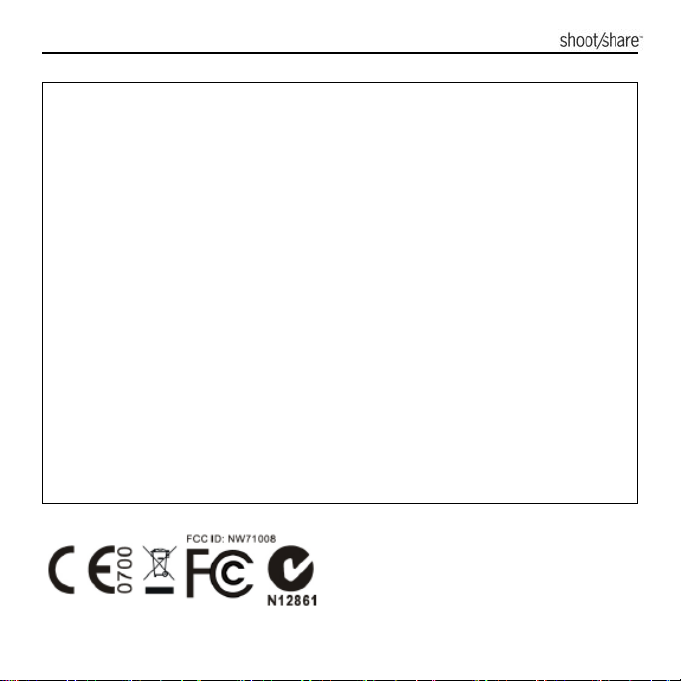
FCC STATEMENT
Caution Statement
“Modifications not approved by the party responsible for compliance could void the user’s
authority to operate the equipment.”
Instruction Statement
NOTE: This equipment has been tested and found to comply with the limits for a Class B
digital device, pursuant to Part 15 of the FCC Rules. These limits are designed to provide
reasonable protection against harmful interference in a residential installation. This
equipment generates, uses and can radiate radio frequency energy and, if not installed and
used in accordance with the instructions, may cause harmful interference to radio or
television reception, which can be dete rmined by tu rning th e equipment o ff and on, the user i s
encouraged to try to correct the interference by one or more of the following measures:
• Reorient or relocate the receiving antenna.
• Increase the separation between the equipment and receiver.
• Connect the equipment into an outlet on a circuit different from that to which the receiver is
connected.
• Consult the dealer or an experienced radio/ TV technician for help.
WARNING: THE MANUFACTURER IS NOT RESPONSIBLE FOR ANY RADIO OR TV
INTERFERENCE CAUSED BY UNAUTHORIZED MODIFICATIONS TO THE DEVICE. ANY
SUCH MODIFICATIONS COULD VOID THE USER’S AUTHORITY TO OPERATE THE
EQUIPMENT.
For EU only
www.ioncamera.com 繁 - 2
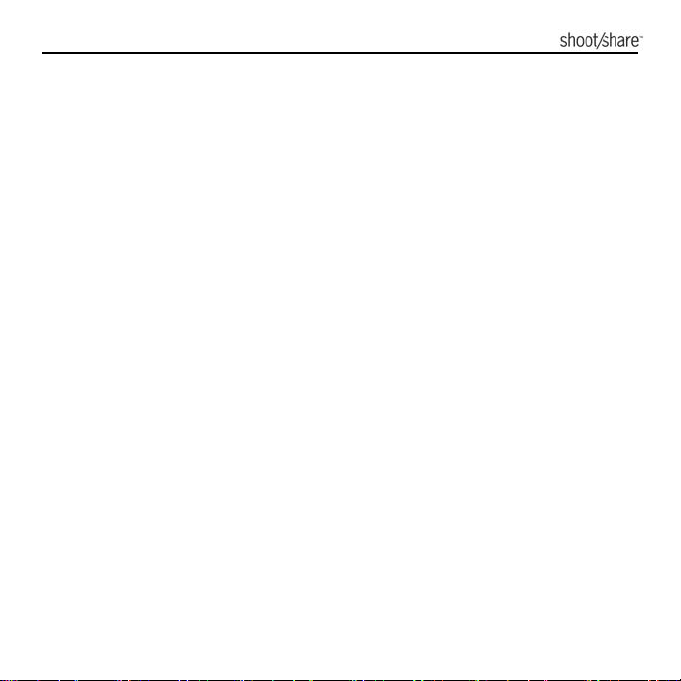
READ THIS FIRST
Trademark Information
Microsoft® and Windows® are U.S. registered trademarks of Microsoft Corporation.
Pentium® is a registered trademark of Intel Corporation.
iPhone, iPad, Macintosh is a trademark of Apple Inc.
microSDTM is a trademark.
Other names and products may be trademarks or registered trademarks of their respective
owners.
Product Information
Product design and specifications are subject to change without notice. This includes primary
product specifications, software, and user's manual. This User Manual is a general reference
guide for the product.
The product and accessories that come with your iON camera may be different from those
described in this manual. This is due to the fact that different retailers often specify slightly
different product inclusions and accessories to suit their market requirements, customer
demographics, and geographical preferences. Products very often vary between retailers
especially with accessories such as chargers, memory cards, cables, pouches, mounting
accessories and language support. Occasionally a retailer will specify a unique product color
and appearance. Contact your dealer for precise product definition and included accessories.
The illustrations in this manual are for the purpose of explanation and may differ from the
actual design of your iON
The manufacturer assumes no liability for any errors or discrepancies in this user manual.
camera.
www.ioncamera.com 繁 - 3
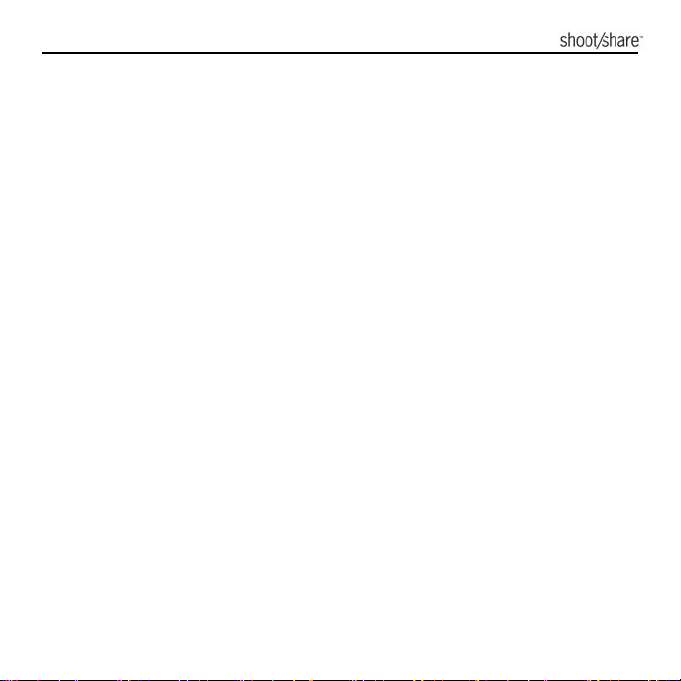
安全指示
使用本產品之前請閱讀所有警告或注意。
警告:
__________________________________________
使用前確保PODZ完全密封。若外部異物或水滲入相機,請關機。
繼續使用可能會造成損傷。請撥打我們的客服尋求協助。
__________________________________________
如果相機因跌壞或導致外殼受損,請關機。
繼續使用可能會造成損傷。請聯繫我們的客服尋求協助。
__________________________________________
請勿拆解相機。
若需維修,請聯繫我們的客服尋求協助。
__________________________________________
請勿將相機置於不平穩的表面。
這樣可能導致相機跌落,造成損壞。
www.ioncamera.com 繁 - 4
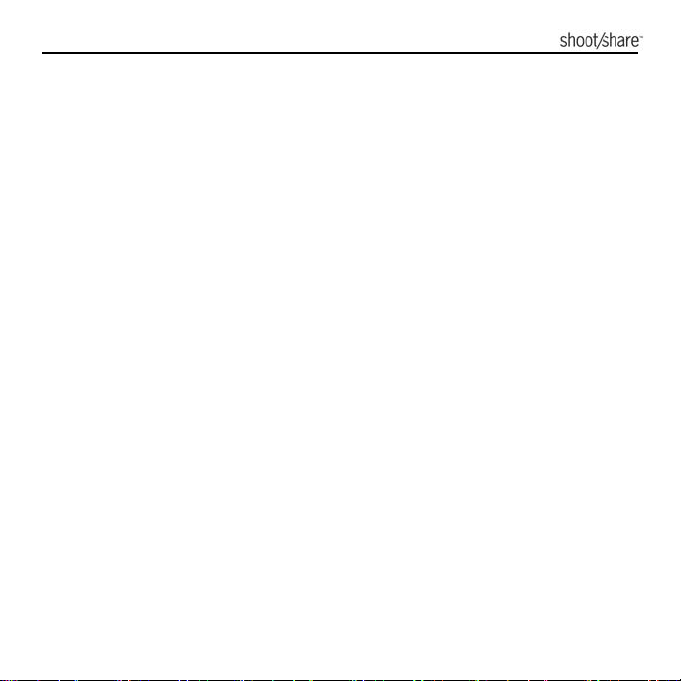
__________________________________________
注意:
__________________________________________
相機是一種精密設備。相機運作時,請勿跌落,敲擊,或強壓相機。
否則可能損壞相機。
__________________________________________
請勿在潮濕、多粉塵和煙霧的地方使用相機。
否則可能導致失火或觸電。
__________________________________________
請勿將相機放置于持續升溫的地方,例如汽車內。
否則可能損壞相機外殼或內部零件。
__________________________________________
在移動相機之前,斷開各種連接電纜。
否則可能會損壞電纜。
__________________________________________
這是一款極限運動影像產品。
請小心使用本產品,撞擊相機可能造成損壞。
__________________________________________
www.ioncamera.com 繁 - 5
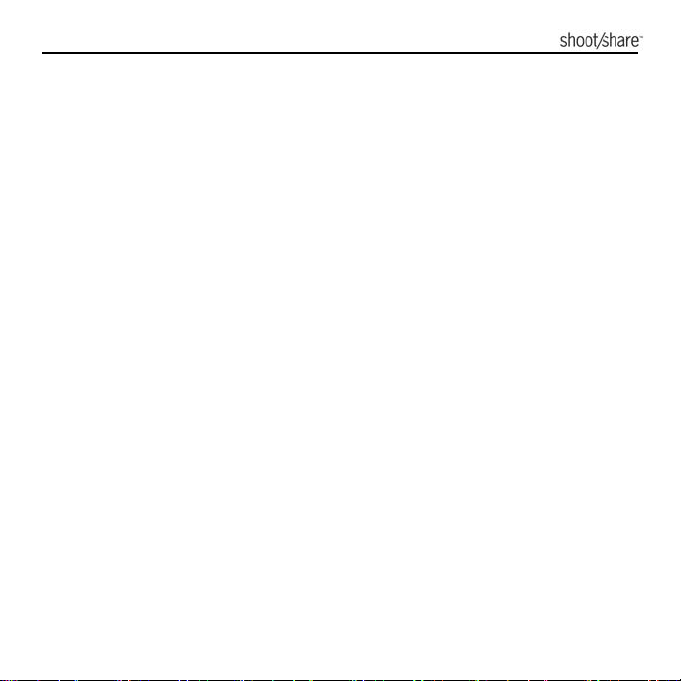
內容
介紹..................................................................................................................... 8
概況 ................................................................................................................. 8
包裝內容 .......................................................................................................... 9
開始瞭解你的相機 ............................................................................................. 11
開始................................................................................................................... 11
充電 .............................................................................................................. 11
插入microSD 卡............................................................................................ 12
設置日期和時間............................................................................................ 13
汽車(CAR)模式............................................................................................... 15
安裝相機至汽車玻璃吸盤組件...................................................................... 15
安裝汽車玻璃吸盤組件&相機至車內............................................................. 15
CAR模式下錄影(開機 / 關機) .................................................................. 16
CAR模式檔錄影詳情 ...................................................................................... 17
CAR模式檔保護 ............................................................................................. 18
視頻相機(DV)模式.......................................................................................... 19
DV模式下開機/關機 ...................................................................................... 19
DV模式下錄影 ............................................................................................... 20
DV 模式拍照 ................................................................................................ 20
安裝相機 ..................................................................................................... 21
復位相機............................................................................................................ 21
使用PODZ............................................................................................................ 21
自動旋轉............................................................................................................ 22
GPS .................................................................................................................... 23
密封相機防水..................................................................................................... 24
連接相機至電腦................................................................................................. 25
運行
iON 軟體 ............................................................................................. 25
流覽檔並傳輸它們至電腦 ............................................................................. 26
www.ioncamera.com 繁 - 6
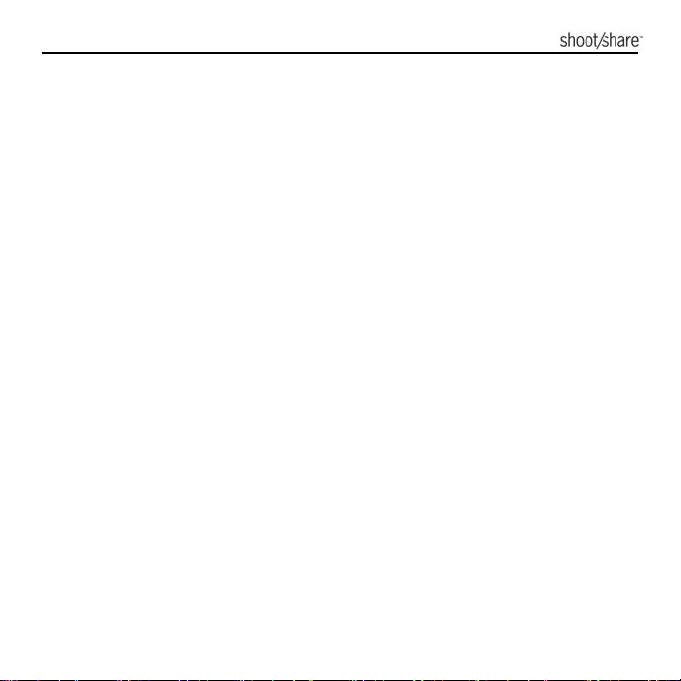
改變相機設置 ............................................................................................... 27
鏈結至iON網站和雲伺服器 ........................................................................... 31
固件更新和安裝............................................................................................ 31
連接相機至電視................................................................................................. 32
CAR模式下連接相機至電視 ........................................................................... 33
DV模式下連接相機至電視 ............................................................................. 33
DV模式下連電視錄影 .................................................................................... 35
DV模式下連電視重播視頻檔.......................................................................... 36
DV模式下設置電視語言................................................................................. 37
DV模式下連接電視刪除視頻檔...................................................................... 38
DV模式下連電視格式化microSD卡................................................................. 39
註冊免費的iON 雲存儲...................................................................................... 40
使用Kinomap軟體............................................................................................... 41
安裝軟體 ...................................................................................................... 41
主屏說明 ...................................................................................................... 44
啟動.............................................................................................................. 47
導入視頻 ...................................................................................................... 49
播放視頻 ...................................................................................................... 53
創建新項目................................................................................................... 55
將當前視頻保存為專案................................................................................. 56
打開項目 ...................................................................................................... 58
地圖類型和地圖資訊 .................................................................................... 60
資料表介紹................................................................................................... 63
同步視頻和GPS ............................................................................................. 64
軟體語言設置 ............................................................................................... 66
上傳軌跡至Kinomap網頁
說明................................................................................................................... 71
系統需求............................................................................................................ 73
故障處理............................................................................................................ 73
www.ioncamera.com 繁 - 7
............................................................................... 67
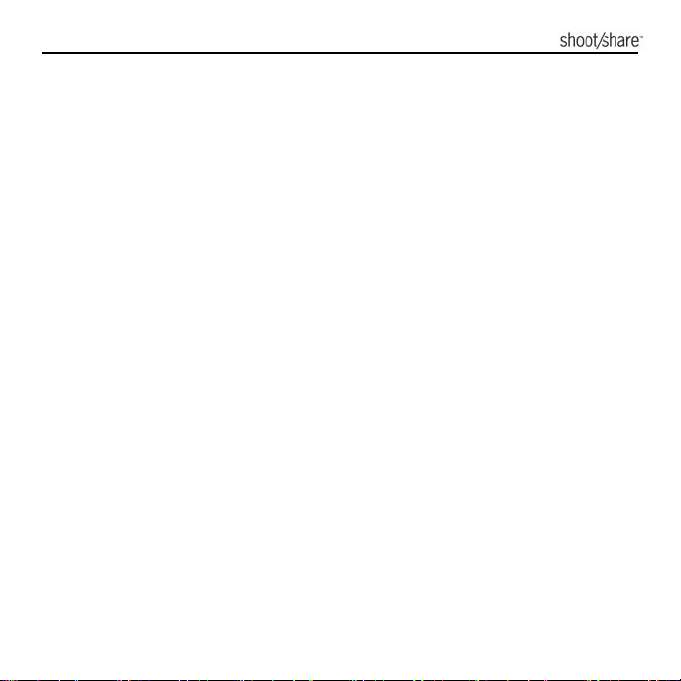
介紹
概述
感謝您購買 iON Adventure 相機。Adventure 是一款多用途運動型相機。在 CAR 模
式下,它可以拍攝駕駛沿途的風景,通過內置的 GPS 記錄地理資訊,也可以保存任
何突發事件下進行的錄影;在 DV 模式下,它可同時充當行車記錄儀或常規運動型相
機,供戶內戶外活動使用。搭配ON 特有的主機連接卡扣系統,你可以輕易將相機從
車上取下用於各種運體育運動。
支持兩張 microSD 卡
高清錄製-最高至 1080P 解析度
僅需通過一個按鍵進行錄製或拍照
光線極暗的環境中錄製高品質視頻
防水達 10 米或 30 英尺
電池壽命:充滿電後可支持大約 2 小時
120 度廣角鏡頭
重量約 139g
拍照高清照片
相容各種 iON PODZ 配件, 包括 Wi-Fi PODZ 和遙控器 PODZ
內置 GPS 感測器可將地理資訊附於照片或視頻檔
www.ioncamera.com 繁 - 8
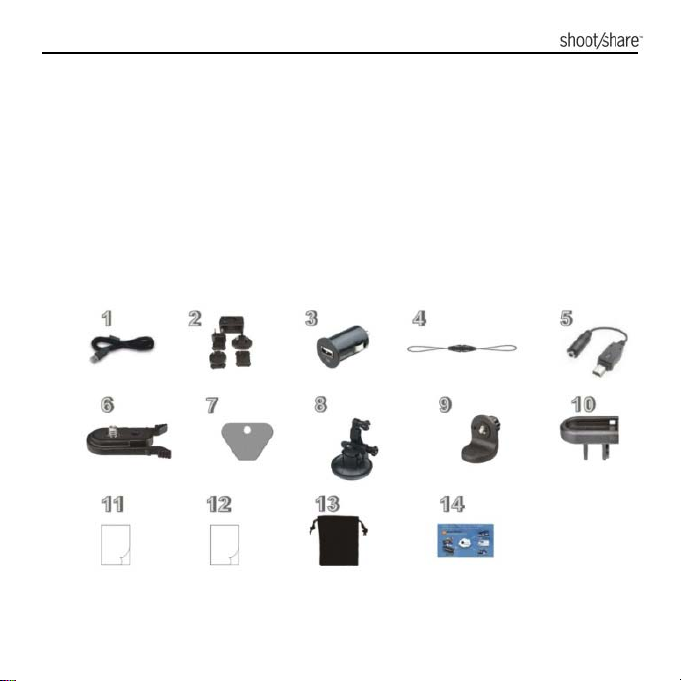
事件保護錄影功能
迴圈錄影模式
免費 8GB iON 雲存儲空間
相容其他 iON 配件系統
包裝內容
小心打開包裝,確保有以下物品
www.ioncamera.com 繁 - 9
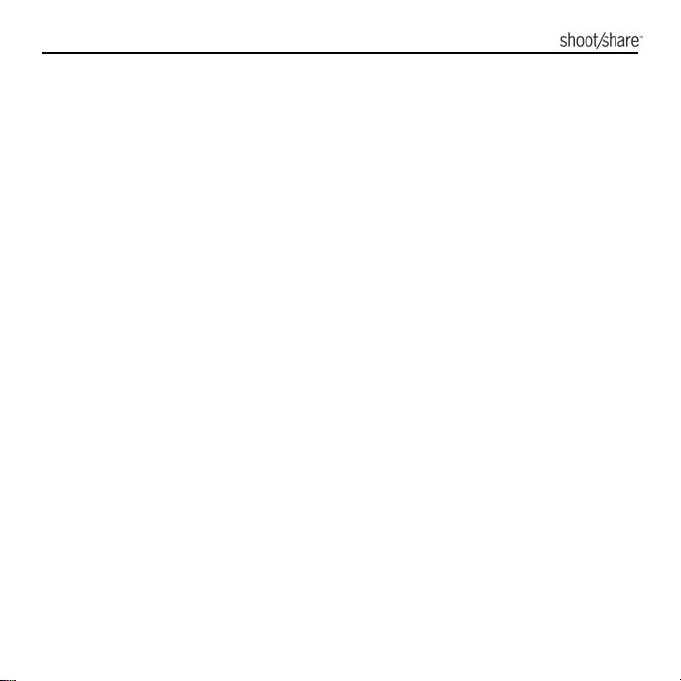
1. USB 線
2. 通用電源適配器
3. 雙USB介面車充
4. 安全繩
5. USB 轉 AV 適配線
6. 主機連接卡扣元件
7. 連接卡扣螺柱鎖片
通用(可選)配件:
支持最高至128GB的microSD或microSDHC 卡(推薦6級或更高)。
在 CAR 模式下進行錄影,記憶體卡需有至少 8GB 的可用空間,建議使用 32GB 或以
上的記憶體卡進行 CAR 模式錄影。
注意:請檢查你的電腦,確保其可讀取 32GB 以上的記憶體卡。
www.ioncamera.com 繁 - 10
8. 汽車玻璃吸盤組件
9. L支架組件
10. 吸盤卡扣座組件
11. 保修卡
12. 說明書
13. 袋包
14. 媒體卡片
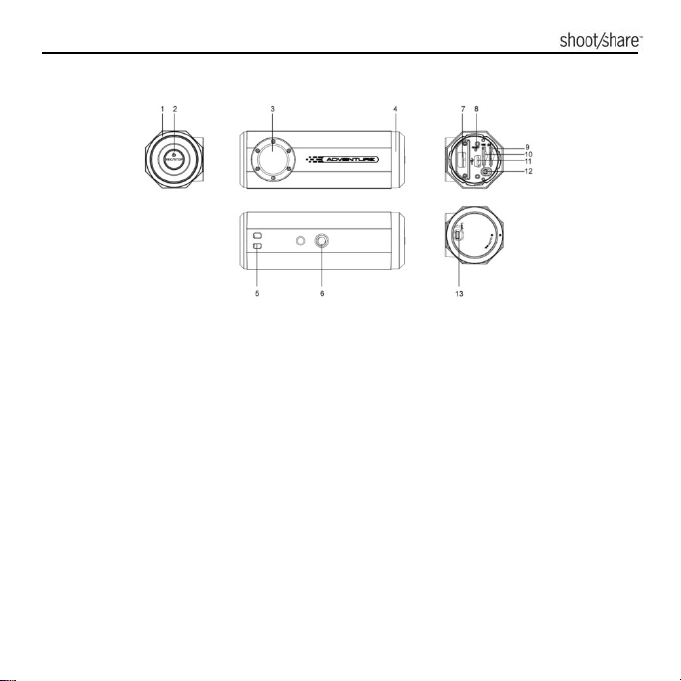
開始瞭解你的相機
1. LED 指示燈
2. 電源/錄影/停止鍵
3. 廣角鏡頭
4. PODZ
5. 帶孔
6. 三腳架插孔
7. PODZ 插槽
8. 復位鍵
9. CAR 模式 microSD 卡槽
10. DV 模式 microSD 卡槽
11. Mini USB 介面
12. 模式切換鍵
13. PODZ 鎖扣
開始
充電
相機內置 1200 毫安培時鋰聚合物電池,可快速充滿電,供數小時的錄製使用。
www.ioncamera.com 繁 - 11
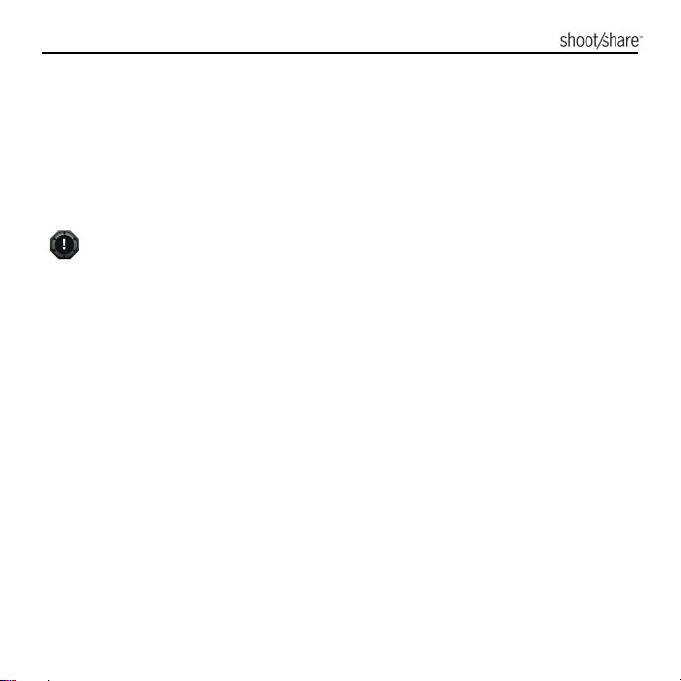
相機充電
1. 將USB線連接至電腦的USB2.0介面、AC適配器(附件包含)、DC汽車適配器(附
件包含),或者任何5V 1A 的AC/DC充電器。
2. 紅色燈亮起指示相機正在充電。
3. 相機充滿電後燈滅。相機充滿電大約需要2小時。
當電池電量低時,相機會震動三次,提示電量不足。
相機會震動2碼錶明電量耗盡。如果在錄製中關機了,相機將自動保存檔。
如果相機不充電,請撥打我們的服務熱線。請勿私自移除內部電池,否則,可
會損壞相機。由此造成的損壞,不在我們的保修範圍之內。
插入microSD卡(附件不包含)
Adventure相機 支持最高至128GB的microSD卡(推薦6級或更高),可錄製大約4小時
的高清視頻(解析度1080p 30 fps 或720p 60 fps)。如果相機未裝有microSD卡,紅
藍燈將會持續交替閃爍。
插入記憶體卡
本相機擁有兩個 microSD 卡槽,一個用於 CAR 模式,另一個用於 DV 模式。使用相機
www.ioncamera.com 繁 - 12
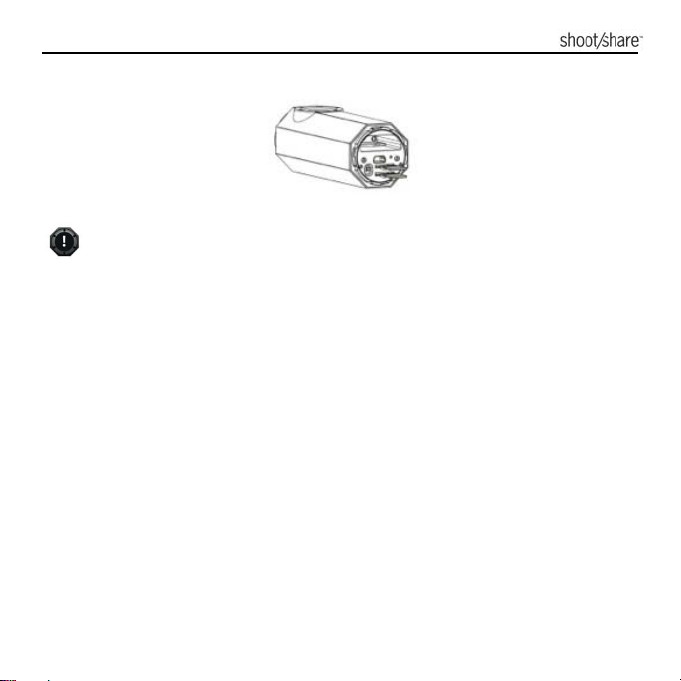
時,確保至少有一個卡槽裝有記憶體卡(附件不包含)。
只有一個正確的方向將 microSD 卡插入卡槽。請勿強行插卡,否則可能損壞相
機和 microSD 卡。
插入或移除記憶體卡時,必須確保相機處於關機狀態。若在開機狀態下移動記憶
體卡,可能會損壞檔或記憶體卡。
新 microSD 卡在使用前應被格式化。更多資訊,請參考“連接相機至電視”。
或者,在電腦上進行常規格式化。
設置日期和時間
通過 iON 應用軟體(配置於本機內),設置相機時間。
設置相機時間
www.ioncamera.com 繁 - 13
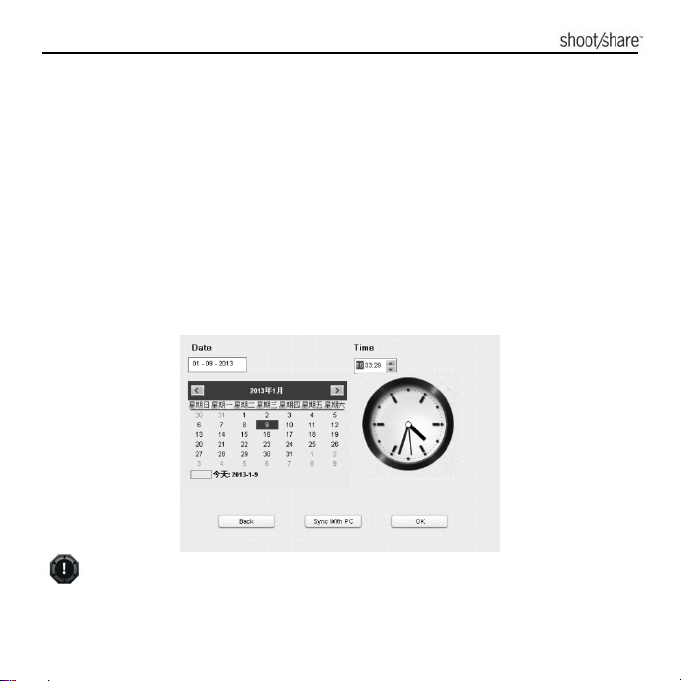
1. 開啟相機;
2. 通過 USB 線將相機連接至 Mac 或 Windows 電腦的 USB2.0 介面;
3. 三個可移動磁片將會被添加至 Windows“我的電腦”或者 Mac“Finder”。打開
命名中帶有“ION”的新設備,運行 iON 應用軟體:Windows 系統下運行
“iON_win.exe”,Mac 系統下運行“iON_mac.app”;
4. 在設置視窗的底部找到“日期& 時間”,點擊“設置”;
5. 調整時間和日期,或者點擊“與 PC 同步”,將相機時間與電腦時間設為一致;
6. 點擊 “OK” 保存設置;
7. 設置好日期/時間之後,立即斷開相機與電腦的連接,確保設置生效。
用戶介面可能隨進一步的固件升級而變化。
www.ioncamera.com 繁 - 14
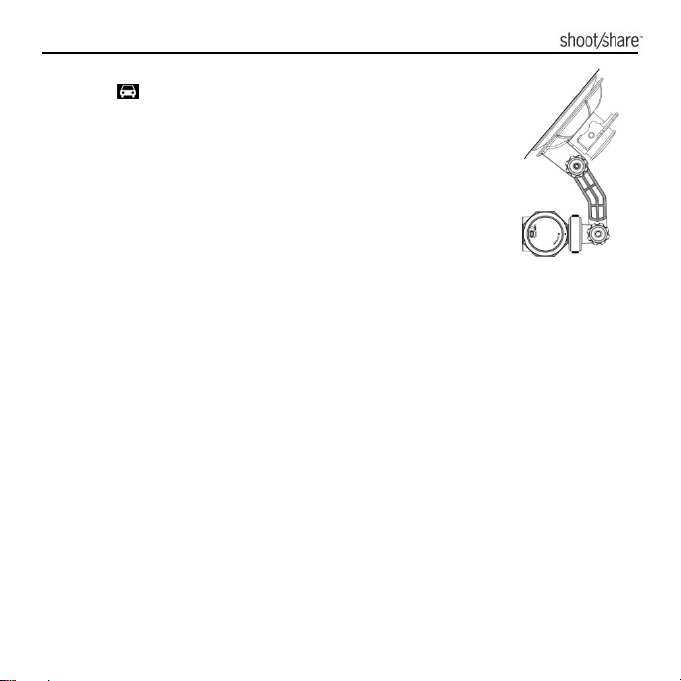
汽車(CAR)模式
汽車模式( )下,你不僅可以拍攝駕駛過程中沿途的風景,也
可以保存任何突發事件下進行的錄影。錄影以迴圈進行, 一旦
記憶體卡滿,最舊的檔將會被覆蓋。你可以手動保護檔,此外,
當重力感應器檢測到猛烈刹車或碰撞,相機會自動保護檔。
安裝相機至汽車玻璃吸盤組件
1. 將主機連接卡扣旋鈕放到相機的三腳架孔的合適位
置;
2. 旋動主機連接卡扣直到它在相機上扣緊;
3. 鬆開並取下汽車組件頂部的螺母;
4. 將吸盤卡扣座元件安裝至汽車元件頂部,重新裝上螺母;
5. 將裝有相機的主機連接卡扣元件塞進吸盤卡扣座元件;
6. 按壓主機連接卡扣元件的兩端,使其從吸盤卡扣座組件鬆開,可將相機從
汽車玻璃吸盤組件上取下。
安裝汽車玻璃吸盤組件&相機至車內
1. 關掉發動機,確保你的車停在一個安全的地方;
2. 將汽車組件按壓在汽車擋風玻璃上,按下“PRESS”按鈕移除空氣擋風玻璃和汽
車元件之間的空氣;
www.ioncamera.com 繁 - 15
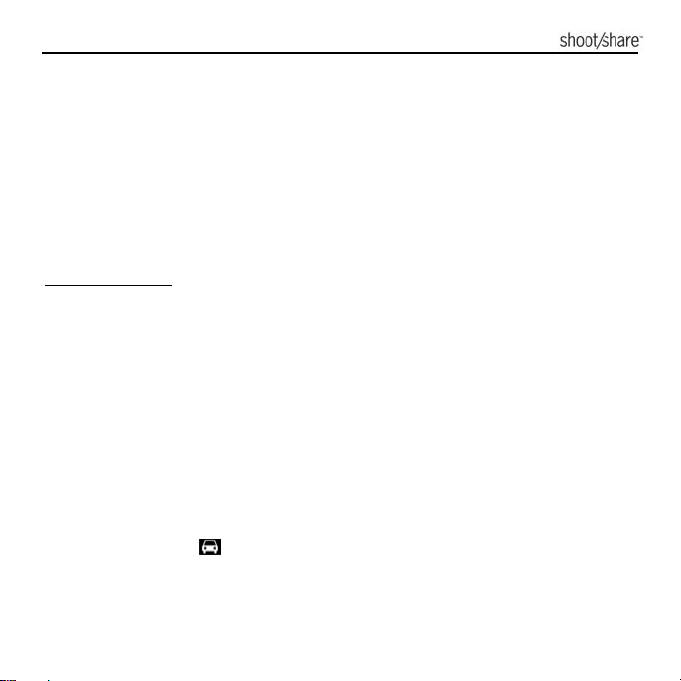
3. 拔下汽車元件上的手柄,扣緊組件;
4. 相機應該安裝在後視鏡的後面或下方。相機的鏡頭應該擺放在前方擋風玻璃的中
心。請勿擋住司機的視線;
5. 使用USB線及USB車充將相機連接至車內的直流電源插口,注意固定好USB線而不
妨礙司機行駛;
6. 鬆開並重新緊固汽車組件上的螺母,調整相機方位。
安裝相機警告:
駕駛時安裝或操作本產品可能會引發意外事故。請先將車停靠在一個安全的地
方,然後對本產品進行安裝或操作。
點煙器介面的灰塵過多可能導致溫度過高或引發火災。請定期進行清潔。
請經常檢查相機及元件是否安裝到位。相機或元件可能會由於振動而跌落,導致
人身傷害或產品損壞。
製造商不承擔任何因意外事故或疏忽造成的產品損壞或人身傷害。
CAR 模式下錄影(開機/關機)
1. 撥動模式切換鍵至 端,進入 CAR 模式。
2. 確保 CAR 卡槽內裝有 microSD 卡,記憶體卡需有至少 8GB 的可以用空間,根據 CAR
模式下的錄影特徵,我們推薦使用 32GB 及以上的記憶體卡。
www.ioncamera.com 繁 - 16
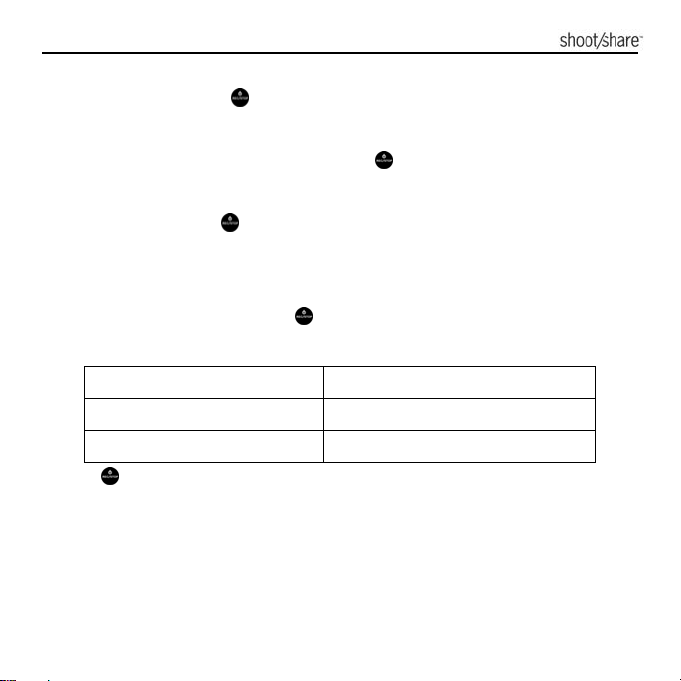
注意:請檢查你的電腦,確保其可讀取 32GB 以上的記憶體卡。
3. 按住電源/錄影/停止鍵
4. 當連接到汽車的電源時,相機可以檢測到汽車的運動,自動開機並錄影。
注意:如果相機無法自動開機,你可以按住
5. 若用戶需在相機沒有連接至任何電源的情況下進行錄影,或者在駕駛之前就開始
錄影, 可以手動按住
6. 在 CAR 模式開機狀態下,相機將保持錄影狀態。
7. CAR 模式錄影開始前相機會短暫振動一次,錄影過程中紅燈會一直亮起。
8. 用戶在拍攝靜態照片時,按一下
決於當前設置的視頻解析度)。 靜態照片保存在 100EMERG 檔夾內。
視頻解析度設置 對應的照片解析度
1080p 2MP
720p 1MP
9. 按住 停止錄影並關機。
,直到燈亮且開啟相機,錄影即開始。
手動開啟相機。
開啟相機並開始錄影。
。相機會拍攝一張 1MP 或 2MP 的靜態照片(取
CAR 模式檔錄影詳情
在CAR模式下進行視頻檔錄影時,可連續、迴圈地錄製一組分段的視頻。當解析度為
720 p時,每段時長為5分鐘;當解析度為1080 p時,每段時長為3分鐘。當相機偵測
www.ioncamera.com 繁 - 17
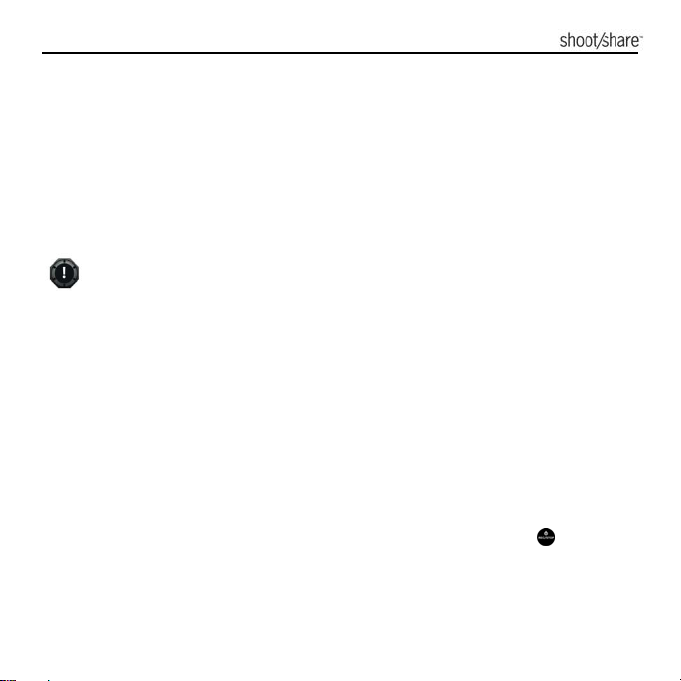
到記憶體滿,僅剩有存儲保護檔的空間時,新產生的檔將會覆蓋最舊的檔,以確保錄影
功能正常運作。
1. CAR 模式下默認的視頻解析度是 720p,你可以通過 iON 應用軟體改變視頻解析度。
2. CAR 模式下錄製的檔保存在記憶體卡的 DCMI\10XMOTOR 檔夾下。
3. 錄製的檔以這樣的格式命名:YYYYMMDD_XXXX.MP4 或JPG。YYYY, MM, DD 分別代
表錄製時的年、月、日,XXXX 代表 4 個連續的數字。
通過Kinomap軟體,可以重播帶有GPS資訊的視頻。(Kinomap軟體需另行下載)
詳情請參考“使用Kinomap軟體”部分。
訪問http://ion.kinomap.com/下載Kinomap軟體。
CAR 模式檔保護
如果重力感應器檢測到猛烈刹車或碰撞,檔將受到保護,而不會在迴圈錄影中被刪
除。重力感應器的靈敏度可以通過iON軟體進行調節。快速連續按兩次
護當前的錄影檔。
1. 保護檔被保存在 100EMERG 檔夾下。
,可手動保
www.ioncamera.com 繁 - 18
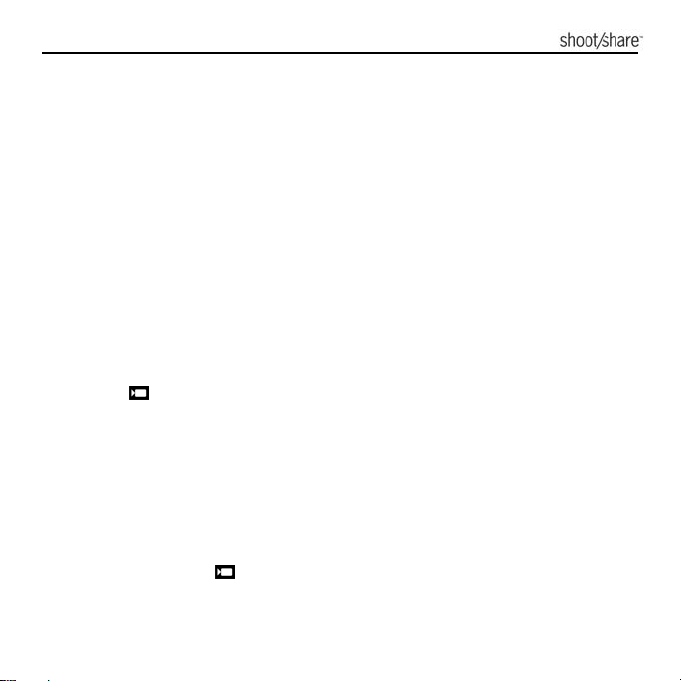
2. 保護檔同樣被命名為為 YYYYMMDD_XXXX.MP4 或 JPG。YYYY, MM, DD 分別代表錄
製的年、月、日,XXXX 代表 4 個連續的數字。
3. 被保護視頻和照片的最大存儲空間是 4 GB。當存儲空間達到 4GB 時,你需要從
100EMERG 檔夾清除部分或所有檔,否則,檔保護功能和拍照功能將被禁用。
4. 在 CAR 模式使用檔保護功能,相機可以儲存至少 3GB 的保護檔。
5. 當存儲保護檔的空間即將滿時. 相機每隔 10 秒會快速閃爍兩次進行提醒。請立
即刪除或備份檔案,以便為新檔騰出空間。
6. 如果你發現了意料之外的保護檔,可通過 iON 應用軟體對重力感應器的靈敏度
進行調節。
視頻相機(DV)模式
在 DV 模式( )下,本相機是一款常規的運動型相機。iON 特有的主機連接元件系統
為用戶提供可搭配使用的附件和防水裝置,以便進行相關的體育運動。與CAR 模式相
比,DV 模式下,相機不會迴圈進行錄影。DV 模式有待機狀態,因此相機不會在開機
時即開始錄影。
DV 模式下開機/關機
1. 撥動模式切換鍵至 端,進入 DV 模式。
www.ioncamera.com 繁 - 19
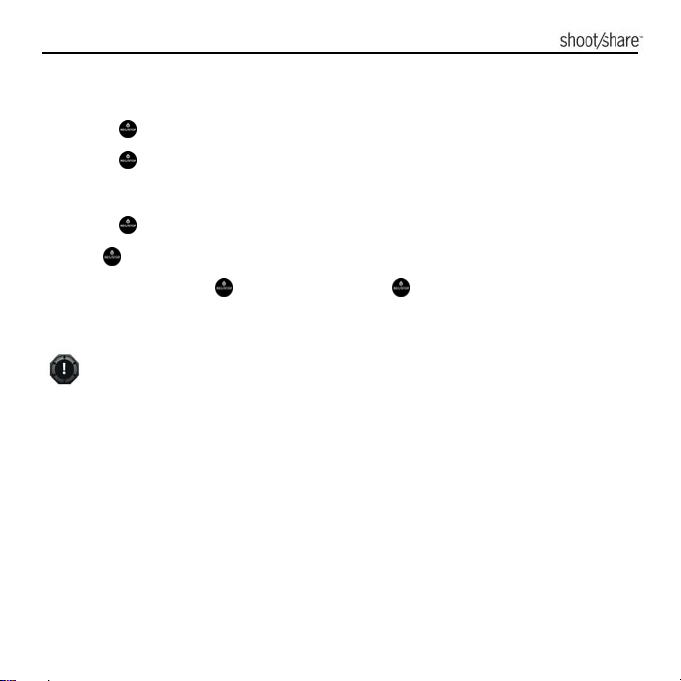
2. 確保 DV 卡槽裝有 microSD 卡,建議使用至少 6 級以上的 microSD 卡用於高清錄
影。
3. 長按
4. 長按
鍵直到相機振動,藍燈亮起。
鍵關機,相機振動兩秒,藍燈滅。
DV 模式下錄影
1. 長按 鍵開機。藍燈亮起,表明相機已開機並進入待機模式。
2. 按
3. 錄影過程中,再按
4. 默認的視頻解析度是 1080p,你可以通過 iON 應用軟體改變解析度。
鍵開始錄影,相機振動一次,錄影過程中紅燈常亮。
鍵停止錄影,或者長按 鍵停止錄影並關機。
相機開始錄影前大約有 1-2 秒的延遲。
你可以通過 Kinomap 軟體播放帶 GPS 資訊的視頻,具體請參考“使用 KINOMAP
軟體”章節。(Kinomap 軟體需另行下載)。
訪問 http://ion.kinomap.com/網站下載 Kinomap 軟體下載。
DV 模式拍照
在 DV 模式下,若要進行拍照,必須通過兩種方式:通過 iON 遙控器和遙控器 PODZ 進
行拍照;通過連接 Wi-Fi 的 iON 應用程式和 Wi-Fi PODZ 進行拍照。
www.ioncamera.com 繁 - 20
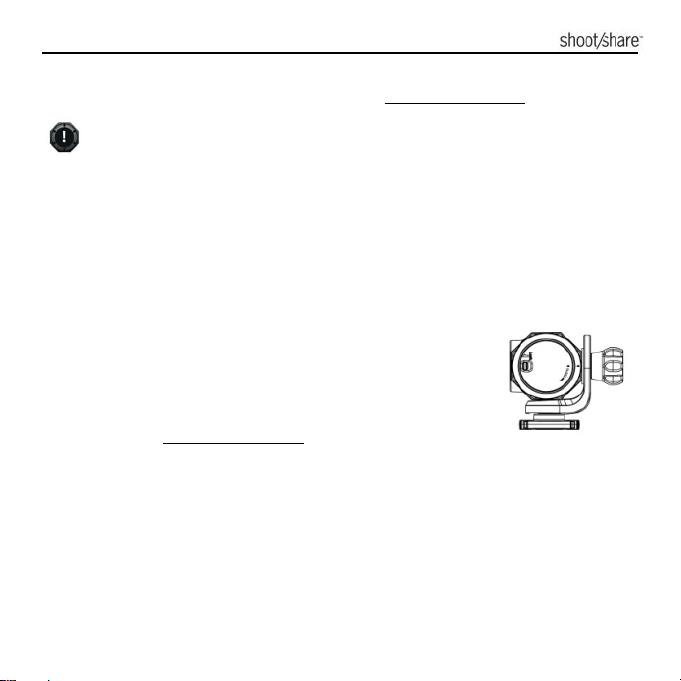
遙控器 PODZ 元件和 Wi-Fi PODZ 元件需另行購買。
請參考相關配件用戶手冊查看操作詳情,或訪問 www.ioncamera.com
網站進行瞭解。
當相機正在錄影時,拍照功能無效。
相機的默認照相模式為“單拍”,連拍模式可讓你一連拍攝 10 張快照,以捕捉到
“不容錯過” 的瞬間。間隔拍照模式能每隔 5 秒、10 秒、30 秒或 60 秒間隔拍
攝一連串照片。若想改變拍照模式,請參考“連接相機至電腦”章節進行設置。
安裝相機
使用附件包含的 L 支架元件可以改變三腳架插孔的方向,以適
應用戶安裝用途。
本相機同樣相容其他 iON 主機連接元件裝配系統,可用於個人
體育運動,訪問 www.ioncamera.com
手冊,瞭解詳細操作詳情。
復位相機
用一個細並且鈍的物體按重定鍵重定相機。
使用PODZ
PODZ是一系列可以與相機進行搭配使用的配件,可以提供附加功能。將PODZ插入相機
www.ioncamera.com 繁 - 21
網站,查看全套配件用戶
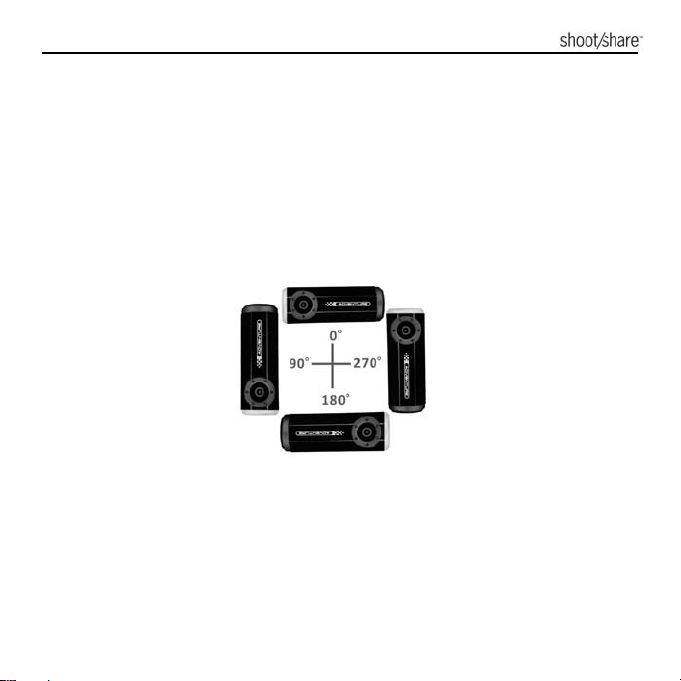
的PODZ插槽,即可使用。
PODZ-密封相機的基本後蓋;
Wi-Fi PODZ-為相機提供無線功能(需另行購買);
遙控PODZ-通過遙控器控制相機(需另行購買);
電池PODZ-相機的電池壽命(需另行購買)。
自動旋轉
此相機帶有內置重力感應器,能偵測相機方位。當自動旋轉功能被啟用時,於錄影前
o
將相機從初始位置旋轉至 90
度。當用戶安裝的方位不是默認的 0
或者倒置功能以方便用戶查看檔。當相機旋轉至 90
節。
,180o,270o,(參考下表),錄製的圖像將旋轉相應的角
o
方向的時候,錄影后的文檔將會自動實現旋轉
o
和 270o時,視頻解析度將得到調
www.ioncamera.com 繁 - 22
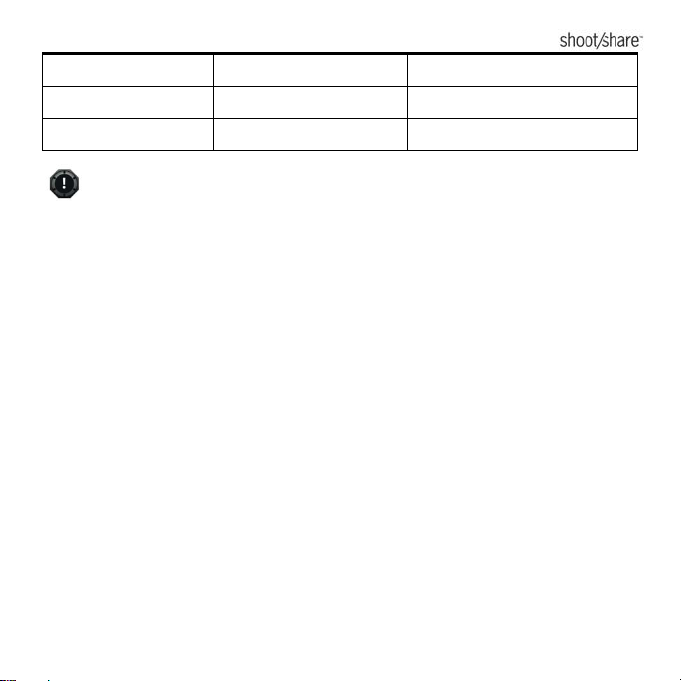
視頻解析度
1080P 1920x1080 608x1080
720P 1280x720 416x720
90o和 270o自動旋轉功能僅在 DV 模式下有效。
此功能僅針對視頻錄製,對靜態拍照無效。
請在開始錄製視頻前調整好相機方位。視頻錄製過程中無法再進行方位偵測。
自動旋轉功能默認開啟。你可以通過 iON 應用軟體的“一般”設置中關閉自動旋轉
功能。(請參考“連接相機至電腦”章節)
o
或 180o 90
0
o
或 270o (僅用於 DV 模式)
GPS
照相機有內置 GPS,可以獲取照片和視頻檔的地理資訊。在視頻/照片檔獲取的 GPS
資料總是開啟的,不可被配置。首次使用相機時,需花費大約 30 到 60 秒的接收衛星
信號。以後每次在開機狀態下,只需要大約 10 秒鐘來定位衛星信號。樹木、建築物
或任何高建築物可能阻礙 GPS 接收並影響其精確度。在室內或遮罩區,GPS 信號可能
完全被遮罩。
www.ioncamera.com 繁 - 23
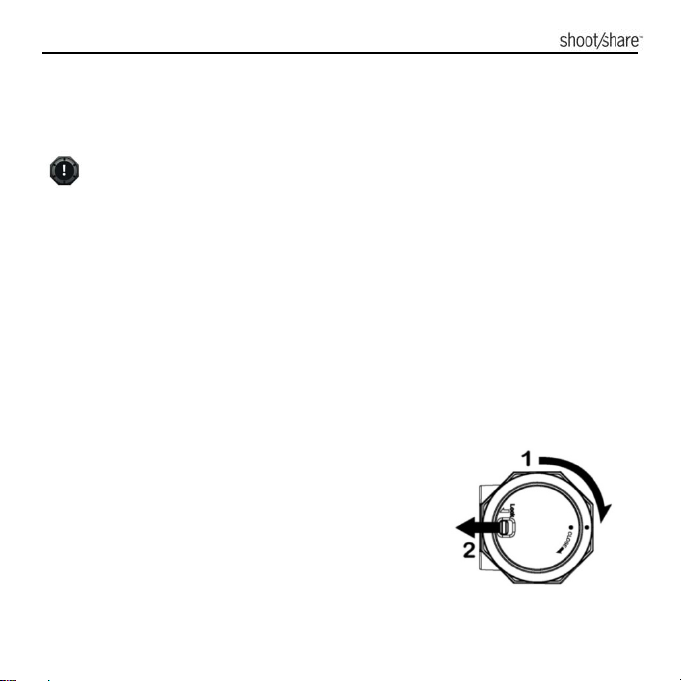
密封相機防水
防水裝備使相機能在水下最深至 10 米或 30 英尺正常工作。當在潮濕的環境下使用相
機時,你必須用本機 PODZ(附件包含)或其他 PODZ 密封相機,以保護相機,。
密封在 PODZ 的橡膠形成了一層防水屏障,以便在潮濕和水下的環境中保護相機。請
保持密封處清潔,發絲或沙子等很容易滲入產品。
每次在鹽水中使用後,需要用非鹽水沖洗產品的外部和密封處。否則會導致產品腐
蝕或者密封失敗,造成產品損壞。
使用相機前確保正確鎖住 PODZ,以防水損傷。不合理密封相機會導致一些漏洞,它們
會損壞甚至破壞你的照相機。您的保修不包括因用戶破壞而造成的水損傷。
1. 將 PODZ 安裝至相機尾部,順時針方向,旋轉直到兩
個點對齊,如圖所示;
2. 撥動 PODZ 上面的鎖扣,將其鎖住。
www.ioncamera.com 繁 - 24
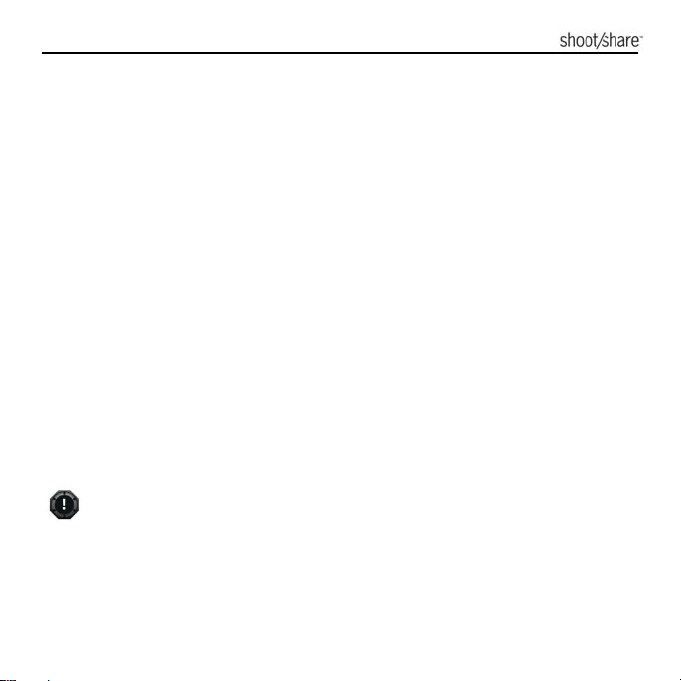
連接相機至電腦
運行 iON 軟體
本相機相容Windows和Mac系統,可以作為一個存儲設備連接至Windows或Mac電腦,傳
輸照片/視頻檔。通過運行相機內部已配置的iON應用程式軟體,可以進行相機設置。
相機內部配備有適用於Windows系統的“ iON.exe”應用程式和Mac系統
“iON_mac.app”應用程式。
1. 開啟相機;
2. 通過USB線連接相機至電腦的USB 2.0介面;
3. Widows系統下,“我的電腦”視窗中會增加3個可移動磁片。打開命名為 “ION
(X)”的磁片,雙擊運行iON_win.exe。
(字母“X”取決於電腦系統其他所添加磁片的順序);
Mac系統下,使用“Finder”查找名為“ION”的新設備,雙擊運行iON_mac.app。
如果無法打開存儲模式,可以從電腦上拔下USB 線,對 相 機進行 開、關 機 各一次,
再將其連接至電腦。Mac 電腦的 Finder 可能會自動彈出。
www.ioncamera.com 繁 - 25
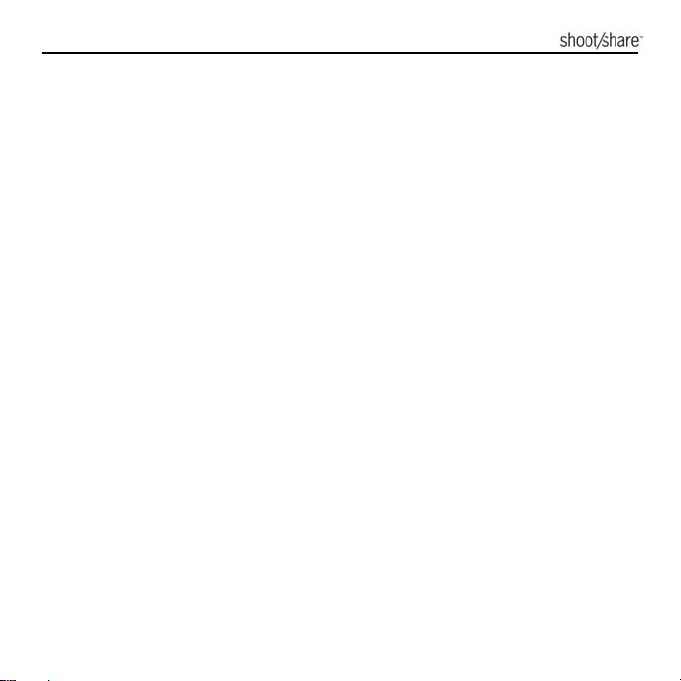
流覽檔
本相機擁有兩個microSD卡槽,一個用於CAR 模式,另一個用於DV模式。使用相機時,
確保至少有一個卡槽裝有記憶體卡(2MB可用空間)。
1. Windows 系統軟體應用
1) 點擊“流覽檔案”:
a) 若兩個卡槽都裝有 microSD 卡,將會打開“我的電腦”視窗,三個新增可
移動磁片出現,打開第二個磁片流覽 CAR 模式的存儲檔或者第三個磁片查
看 DV 模式下的存儲檔;
b) 若只有一個卡槽裝有 microSD 卡,將會打開該 microSD 卡的文件夾;
c) 若相機未裝有 microSD 卡,將會打開“ION (X)”磁片。
2) 點擊相應的檔夾,打開查看照片或視頻檔。
3) 你可以複製或移動檔,將它們保存在電腦,或者通過社交媒體網站或郵件進行分
享。
2. Mac 系統軟體應用
點擊“流覽檔案”,將會打開檔夾核取方塊,你可以查找儲存在電腦的檔。
www.ioncamera.com 繁 - 26
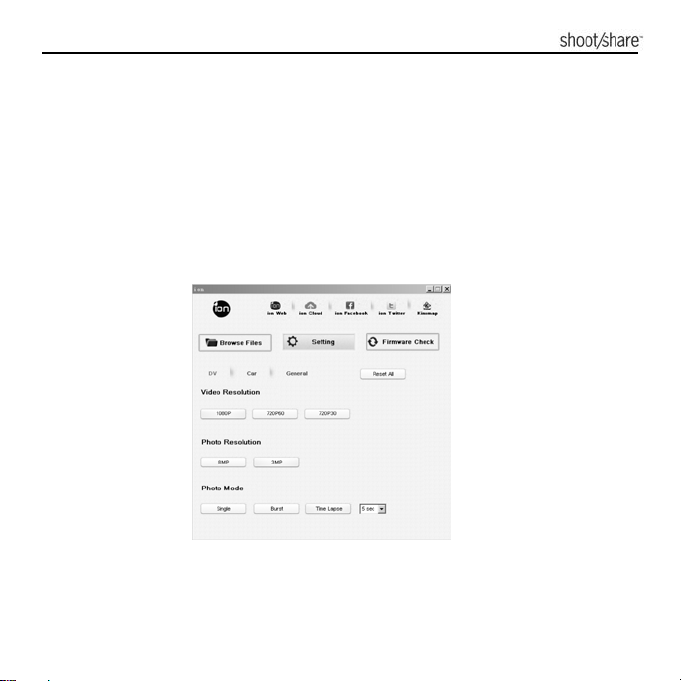
改變相機設置
iON Adventure相機的設置能通過iON軟體改變。通過選擇“DV”,“CAR”或“一般”
功能表的選項。
設置“ DV”菜單
點擊 “DV”功能表進行該模式下的設置,被選選項將會突出顯示。
注意:
當 選擇“連拍”作為照片模式時,照片解析度固定為“3MP”。
www.ioncamera.com 繁 - 27
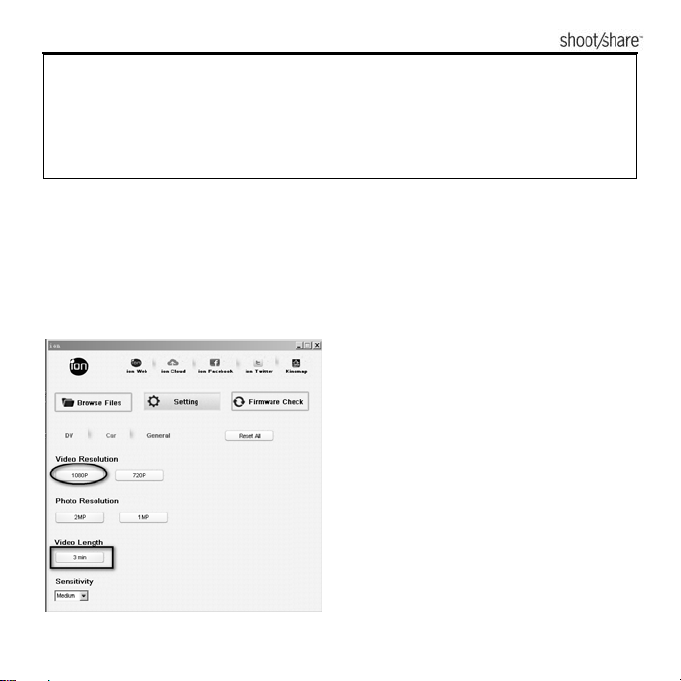
模式 選項
視頻解析度
照片解析度
間隔拍照
設置“CAR” 菜單
點“CAR“功能表進行該模式下的功能表設置,被選選項將會突出顯示。
當“視頻解析度”為 1080p 時,視頻長度固定為“3 分鐘”。
1080p, 720p60, 720p30
8MP, 3MP
5 秒, 10 秒, 30 秒, 60 秒
www.ioncamera.com 繁 - 28
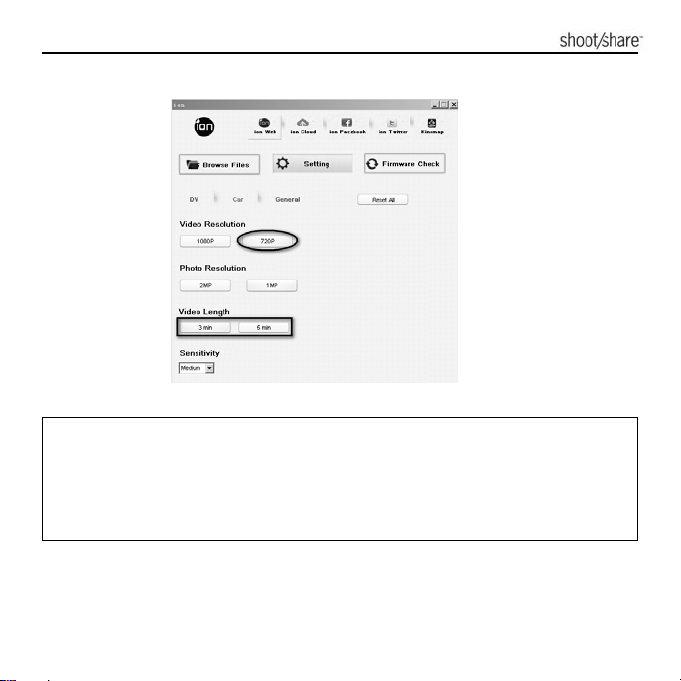
當 “視頻解析度”為 720p 時,視頻長度可設為 “3 分鐘”或“5 分鐘”。
模式 選項
視頻解析度
照片解析度
錄影長度 3分鐘,5分鐘(解析度為1080p無此選項)
靈敏度 低,中,高
設置一般菜單
點擊“一般”功能表進行相機的一般設置,被選選項將會突出顯示。
www.ioncamera.com 繁 - 29
1080p,720p
2MP, 1MP
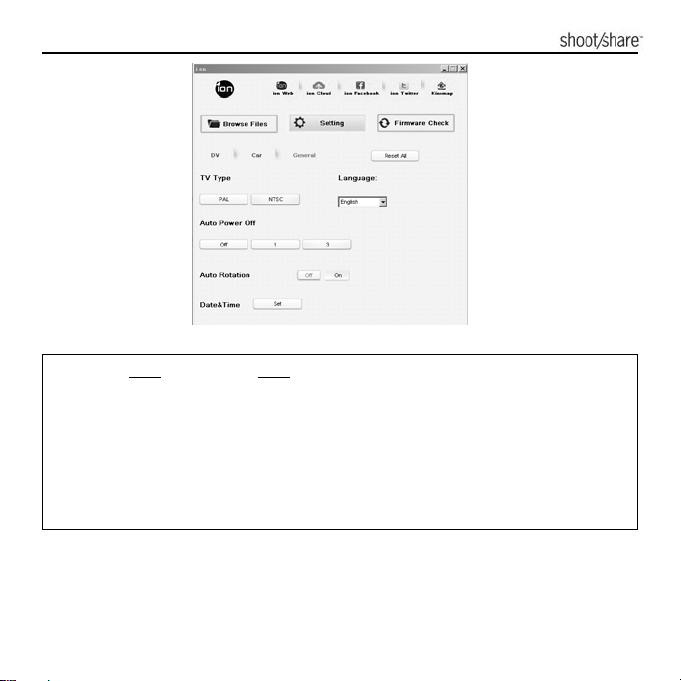
模式 選項
電視類型 PAL, NTSC
語言
自動關機 關,1,3分
自動旋轉 開,關
日期&時間 日期,時間,與PC同步
復位相機至默認設置
點擊“全部重設”將會返回至默認設置。
www.ioncamera.com 繁 - 30
英語, 法語,德語, 義大利語,日語, 西班牙語, 朝
鮮語, 漢語(簡體及繁體)

鏈結至iON網站和雲伺服器
通過點擊視窗頂部的相應圖示,可獲取更多iON資訊。
iON官方網站
iON 雲網站
iON Facebook 頁面
iON Twitter 頁面
iON Kinomap 頁面
固件更新和安裝
為使相機處於最佳運作狀態,請定期檢查及更新固件,將升級版安裝至相機。在升級
前,確保相機連接至一台連有網際網路的電腦。
固件檢查及更新步驟:
1. 打開iON軟體。
2. iON 軟體將自動檢測是否有新的版本。
若偵測到新版本:
a) Windows系統下,
“檢測到新的版本!”提示資訊出現,點擊“確認”,顯示新版本號
www.ioncamera.com 繁 - 31

及改進要點;
b) Mac系統下,即出現“What’s new”對話方塊,顯示新版本號及改進
要點。
3. 點擊“下載”按鈕,新版本固件將下載至Windows “ION(X)”磁片或者
Mac系統“ION”磁片。
(字母“X”取決於電腦系統其他所添加磁片的順序)
4. 下載完成後,點擊“安裝”按鈕確認要安裝新的固件。
5. 從相機移除USB線,相機即開始自動安裝最新固件。安裝過程大約需要20
秒,在此過程中藍燈常亮。在此期間請勿關機,否則可能會損壞相機。
6. 安裝一旦結束,藍燈熄滅。
7. 升級完成後相機將自動關機。重新開機後,相機即運行新固件。
更新的過程中,請將相機放置於平坦的位置。
在整個更新結束之前,請勿復位相機或移除microSD卡。更新過程中出現異常情況,
例如供電中斷,可能會損壞相機。
連接相機至電視
你可以通過 USB 轉 AV 適配線(附件包含)和 AV 線(附件不包含)連接相機至電視。
通過撥動模式切換鍵可以切換 DV 模式和 CAR 模式。
www.ioncamera.com 繁 - 32

當撥動模式切換鍵至 端,電視螢幕上的 SD 卡將會顯示成 ;當撥動模式切換鍵
端,電視螢幕上的 SD 卡將會顯示成 。
至
CAR 模式下連接相機至電視
撥動模式切換鍵至 進入 CAR 模式,在 CAR 卡槽插入一張 microSD 卡。
在 CAR 模式下將相機連接至電視,即進入預覽模式,顯示錄影畫面。相機將進行正常
錄影,如下電視畫面將會出現。
錄影過程中快速按一下
拍照。
DV 模式下連接相機至電視
撥動模式切換鍵至 進入 DV 模式,在 DV 卡槽插入一張 microSD 卡。
在 DV 模式下將相機連接至電視,可以預覽、重播、刪除檔以及格式化 microSD 卡。
www.ioncamera.com 繁 - 33

如下電視畫面將會出現:
關機時,你需要首先斷開相機與電視的連接。
若相機相應模式下未裝有microSD卡,電視螢幕會提示無卡資訊,且SD卡圖示的
顏色將會由白色變為灰色。
www.ioncamera.com 繁 - 34

當 microSD 卡內無檔,“無檔”將會顯示在電視螢幕上。
DV模式下連電視錄影
1. 撥動模式切換鍵至 端,進入DV模式。
2. 在DV卡槽插入microSD卡。
3. 長按
4. 按
5. 快速連續按
6. 按
直到顯示電視功能表。
選擇預覽模式。
兩次進入視頻預覽模式。
開始錄影,再按則停止錄影,或者撥動模式切換鍵鍵至 端進入CAR模式,
停止錄影。
www.ioncamera.com 繁 - 35

DV模式下連電視重播視頻檔
1. 撥動模式切換鍵至 端,進入DV模式。
2. 在DV卡槽插入microSD卡。
3. 長按
4. 按
5. 快速連續按
6. 按
7. 快速連續按
直到電視功能表出現。
選擇視頻重播模式。
最新錄製的視頻會出現在電視螢幕上。
兩次進入視頻重播模式。
至下一檔,選擇需要重播的檔。
兩次開始重播視頻。
www.ioncamera.com 繁 - 36

8. 視頻重播過程中,按 暫停或繼續。
9. 長
進入編輯功能表。
DV模式下設置電視語言
有9種語言可供選擇。
設置語言:
1. 撥動模式切換鍵至
2. 長按
3. 按
4. 快速連續按
直到電視功能表出現。
選擇語言模式。
端,進入DV模式。
兩次進入語言設置模式。
www.ioncamera.com 繁 - 37

5. 按 選擇需設置的語言。
6. 快速連續按
兩次進入電視功能表,語言設置生效。
DV模式下連接電視刪除視頻檔
你可以刪除單個或者全部視頻檔。
刪除檔:
1. 撥動模式切換鍵至
2. 在DV卡槽插入microSD卡。
3. 長按
4. 按
直到電視功能表出現。
選擇視頻重播模式。
端,進入DV模式。
www.ioncamera.com 繁 - 38

5. 快速連續按 兩次進入視頻重播模式。
6. 按
7. 長按
8. 按
9. 快速連續按
10. 按
11. 快速連續按
選擇需要刪除的視頻檔。
進入編輯功能表。
選擇“刪除”或“刪除所有”。
兩次進入檔刪除介面。
選擇“是”。
兩次進行確認。
DV模式下連電視格式化microSD卡
1. 撥動模式切換鍵至 端,進入DV模式。
2. 在DV卡槽插入microSD卡。
www.ioncamera.com 繁 - 39

3. 長按 直到電視功能表出現。
4. 按
5. 快速連續按
6. 長按
7. 按
8. 快速連續按
9. 按
選擇視頻重播模式。
兩次進入視頻重播模式。
進入編輯功能表。
選擇“格式化”。
兩次進入格式化介面。
選擇“是”,快速連續按 兩次進行確認, microSD卡即被格式化。
註冊免費的iON 雲存儲
你享有 8GB 雲存儲空間進行存儲及分享視頻或照片。訪問
www.ioncamera.com/ioncloud
進行註冊。
www.ioncamera.com 繁 - 40

使用 Kinomap 軟體
安裝軟體
1. 訪問 http://ion.kinomap.com/ 進入Kinomap 軟體下載介面。
www.ioncamera.com 繁 - 41

2. 點擊鏈結從網站中下載 Kinomap 軟體。
3. 點擊【Run】開始下載。
www.ioncamera.com 繁 - 42

4. 雙擊程式“KinomapUploader_X_XX. EXE”,開始安裝 Kinomap 軟體至電腦。
5. 選擇一種語言並點擊【OK】確認。
6. 參照“Setup Wizard dialogue box”上的指令簡介,閱讀說明解釋,點擊【Next】
完成軟體的安裝程式。
www.ioncamera.com 繁 - 43

7. 當安裝完成時,點擊【Done】按鈕以退出。
主屏說明
www.ioncamera.com 繁 - 44

1
2
3
檔菜單
視頻路徑 顯示存儲在電腦中的視頻檔的路徑
導入按鈕 點擊按鈕打開檔夾核取方塊,選擇
點擊這個按鈕以創建、打開、保存
檔
新文件
打開文件…
另存為…
保存
最近檔
www.ioncamera.com 繁 - 45

一個視頻或照片檔並將它導入到
Kinomap 軟體
4
5
6
7
8
9
10
11
12
軌跡長度 顯示軌跡的長度
地圖樣式 以不同的地圖類型顯示軌跡
GPS 路徑
軟體語言 顯示當前的軟體語言
刷新按鈕
播放/暫停按鈕 按此按鈕以播放/暫停視頻
當前視頻播放時間 顯示當前的錄製時間
總視頻錄製時間 顯示整個視頻錄製時間
全屏按鈕
顯示臨時存儲在電腦中的 GPS 檔路
徑
當視頻和 GPS 不同步的時候,通過
此按鈕使視頻和 GPS 同步
點擊該按鈕以全屏顯示視頻,雙擊
螢幕以退出全屏。
地圖
衛星
混合地圖
地形
英語
法語
www.ioncamera.com 繁 - 46

單機視頻按鈕 點擊該按鈕以獲得倒置的視頻影像
13
點擊該按鈕以調整視頻播放的音量
大小
通過在核取方塊中打鉤,消除視頻
播放聲音
在將軌跡上傳到 Kinomap 之前,可
以通過調節啟動條和結束條的位
置,剪輯視頻,從而截取其中的一
段,再將截取的此段軌跡上傳
14
15
16
17
音量調節按鈕
靜音按鈕
啟動/結束條
進程條 顯示正在播放的視頻的進度
啟動
在使用 Kinomap 軟體的時候,請確保你的電腦已聯網。
打開 Kinomap 軟體。
www.ioncamera.com 繁 - 47

注意:
1. 第一次將視頻導入軟體時,將有一條警告資訊提醒你下載一個名稱為“FF
Show”的軟體,按照提示資訊將此軟體下載並安裝在電腦中。
2. 軟體版本號可能會由於軟體更新而變化。
3. 你可以在介面頂部的左角上看到當前軟體的版本號。
4. 當有可更新的新版本, “A new version is available” 將出現在視窗頂部,
點擊進行更新。
www.ioncamera.com 繁 - 48

導入視頻
1. 按 將錄製的視頻檔導入 Kinomap 軟體中。
2. 在彈出的“ Select a file…”對話方塊中,從你的電腦中選擇你的目標視頻
檔,點擊【Open】按鈕以導入檔。
www.ioncamera.com 繁 - 49

如果你在播放當前視頻的同時導入一個新視頻,一條確認資訊在警告對話方塊中將彈
出來,“A GPS track is already been loaded, do you want to replace it?”,
點擊【Yes】以確認和導入新視頻。
www.ioncamera.com 繁 - 50

3. 在彈出的“Non stop tracks”視窗中,視頻開始時間、結束時間和持續時間將
顯示在視窗中,點擊【Select】按鈕以確認。
www.ioncamera.com 繁 - 51

4. 視頻即被成功導入到 Kinomap 軟體中。
www.ioncamera.com 繁 - 52

播放視頻
點擊 開始播放視頻,該按鈕將被轉變成 。該視頻將在視窗的左邊開始播放。
a. 日期和時間資訊將顯示在視頻上,與此同時,相應的視頻軌跡將被顯示在視窗的
右邊的地圖上,視頻統計圖也被顯示在視窗的底部。
www.ioncamera.com 繁 - 53

b. 地圖軌跡上的箭頭將對視頻播放做相應反應。
當視頻中的主體移動時,地圖中的箭頭將隨之移動;
當視頻中的主體停止時,箭頭將保持靜止。
c. 底部統計圖的進度條與視頻播放進度一致。
www.ioncamera.com 繁 - 54

按
暫停,該按鈕將轉變成播放按鈕 。
創建新項目
通過創建一個新專案,你能清空當前正在播放的視頻以準備導入新視頻。而且,當前
視頻的上傳資訊將被清除掉。
www.ioncamera.com 繁 - 55

將當前視頻保存為專案
通過將當前視頻保存為專案,以便下次可以輕易地重新打開此視頻。
1. 點擊【Menu】按鈕並選擇“Save as …”選項。
www.ioncamera.com 繁 - 56

2. 選擇目標存儲位址,輸入檔案名,點擊【Save】按鈕。
www.ioncamera.com 繁 - 57

3. 當前視頻將另存為一個項目,你可以利用同樣的方法將更多的視頻檔保存為專案。
打開項目
1. 點擊【Menu】按鈕並擇“Open project …”選項。
2. 點擊已經保存的專案檔,然後點擊【Open】按鈕播放。
www.ioncamera.com 繁 - 58

打開近期項目
1. 點擊【Menu】按鈕和選擇“近期專案”選項。
www.ioncamera.com 繁 - 59

2. 點擊一個近期專案檔以直接打開它。
地圖類型和地圖資訊
1. 通過選擇下拉清單中的選項,選擇不同的地圖形式。
www.ioncamera.com 繁 - 60

從“Map”、“Satellite”、“Hybrid”和“Terrain”中選擇,不同的地圖樣式將
被呈現出來。
www.ioncamera.com 繁 - 61

2. 你可以檢測速度、海拔、經度、緯度和正在前進中的軌跡的方向。
www.ioncamera.com 繁 - 62

資料表介紹
當你的滑鼠停留到圖表中間部分的曲線時,你將看到一組圖例說明資料。
1. 黃線代表速度,藍線代表海拔,白線代表 X 軸加速度,綠線代表 Y 軸加速度,紅
線代表 Z 軸加速度。
www.ioncamera.com 繁 - 63

2. 在上傳視頻軌跡到 Kinomap 網站之前,通過在開始(啟動條)和結束(結束條)
之間裁剪、選擇一段視頻。
3. 統計圖中的灰色區域表示在視頻軌跡此段無 GPS track 資訊。
同步視頻和 GPS
這個軟體用於結合在同一時刻記錄的視頻檔與其 GPS 檔。二者均可在不同的時刻開始
或結束,但是它們至少會有幾秒鐘的重疊。當視頻和 GPS 資料沒有恰好在同一時刻被
www.ioncamera.com 繁 - 64

記錄的時候,你可以設定二者的偏差。
你可以通過點擊刷新按鈕使視頻和 GPS 同步:在這個模式下,你可以拖拽地圖中的箭
頭,以匹配視頻的位址。你可以留意交叉燈,停車標誌或者任何你能在衛星視圖和視
頻中看到的物體來判斷拖拽點。匹配二者之後,通過再次點擊刷新按鈕退出這個模式。
1. 點擊刷新按鈕,在彈出的警告資訊框中點擊【Yes】以確認。地圖中的箭頭將不再
對視頻播放起作用。
2. 拖拽地圖中的箭頭以匹配視頻的位址,點擊刷新按鈕再次恢復箭頭的運動。
www.ioncamera.com 繁 - 65

軟體語言設置
在下拉清單中選擇軟體語言。
www.ioncamera.com 繁 - 66

將軌跡上傳至 Kinomap 網頁
1. 點擊【Upload】按鈕進入上傳介面。
www.ioncamera.com 繁 - 67

2. 填寫上傳資訊和點擊【Convert】按鈕將視頻壓縮成更輕版本的視頻,以獲取更
快的轉換速度,如果有需要的話,可以裁剪一部分視頻(參考第 8.10 部分第 2
點),然後上傳到www.kinomap.com。
www.ioncamera.com 繁 - 68

注意:轉換之後,視頻檔將被壓縮至較小的尺寸以及較低的解析度。
3. 在轉換前你需要註冊,輸入你的用戶名和密碼,點擊【Connect】按鈕。
注意:如果你沒有帳號,你首先需要登記帳號然後進行登陸。
4. 視頻資訊將被自動添加到介面的右邊,轉換程式啟動。
www.ioncamera.com 繁 - 69

5. 完成轉換步驟後,將開始上傳視頻,完成後,點擊【OK】按鈕確認。然後你的檔
就已經成功上傳到 Kinomap.com 中了。
www.ioncamera.com 繁 - 70

說明
感測器
對焦範圍
鏡頭
視頻
3 百萬圖元 CMOS 感測器
120 度廣角視野
0.5 - ∞
DV 模式解析度
1080P: 1920x1080 圖元,30 幀/秒
720P: 1280x720 圖元,30 幀/秒
720P: 1280x720 圖元,60 幀/秒
www.ioncamera.com 繁 - 71

CAR 模式解析度
格式:H.264 壓縮,保存為 MPEG4(.mp4)文件
DV 模式解析度
相片
音頻
存儲
其他特徵
存儲卡插槽
介面
www.ioncamera.com 繁 - 72
CAR 模式解析度
格式: JPG
拍照模式:單拍,連拍,間隔拍照
內置高保真麥克風
AAC 壓縮,自動增益控制
microSD/microSDHC 最低 6 級
在 CAR 模式下,推薦使用 32GB 的記憶體卡)
平均錄影時間:約 4 小時(使用 32GB microSD 卡錄製
1080P30/720P60)
GPS, 重力感應器, 振動指示
支持兩張 microSD 卡
USB2.0 介面(資料傳輸、電池充電和 AV 輸出)
1080P: 1920x1080 圖元,30 幀/秒
720P: 1280x720 圖元,30 幀/秒
800 萬圖元(3264 x2448)
300 萬圖元(2048x1536)
200 萬圖元(1920x1080) on 1080p
100 萬圖元(1280x720) on 720p

電源
介面
介面
防水
語言
尺寸
重量
系統需求
作業系統
處理器
記憶體
故障處理
問題 原因 解決方案
內置 1200 毫安培時 可充電鋰電池
電池壽命:大約 2 小時
耐用塑殼
最深可至 30 英寸/10 米
英語、德語、法語、義大利語、西班牙語、日語、韓語、簡體中
國、繁體中文
38.0x38.0x109.0mm
139.0 克(帶 PODZ)
Windows® XPSP3/Vista/7/8 ,Mac 10.5 或以上
Pentium III 或以上
至少 64MB
USB 2.0
1.燈閃爍並相機關機
www.ioncamera.com 繁 - 73
電量耗盡 充電

2.無法開啟相機。
錄製過程中紅燈閃爍 電量低 充電
不能拍照或錄影(藍燈閃
爍)
無法拍照或攝像(藍紅燈
交替閃爍
連接相機至電腦後無法
找到可移動磁片
1. DV 卡記憶體滿
2. CAR 模式下記憶體不足
1. 未插入 microSD 卡
2. microSD 卡讀卡錯誤
連接失敗
刪除部分照片或視頻檔,或替
換一張新 SD 卡
1. 插入 SD 卡
2. 在電腦或電視上格式化
microSD 卡
1.確保所有線的連接到位,若
有必要重啟電腦
2.確保連接至電腦的介面是
USB2.0
3.換用不同的 USB 介面,勿使
用 Hub 及鍵盤 USB 介面
www.ioncamera.com 繁 - 74

用户手册
有些问题?
需要一些帮助?
本手册将帮助你了
解你的新产品
如果您还有问题,请
访问我们的网页:
www.ioncamera.com
联系我们:
www.facebook.com/ioncamera
关注我们:
www.twitter.com/ioncamera

FCC STATEMENT
Caution Statement
“Modifications not approved by the party responsible for compliance could void the user’s
authority to operate the equipment.”
Instruction Statement
NOTE: This equipment has been tested and found to comply with the limits for a Class B
digital device, pursuant to Part 15 of the FCC Rules. These limits are designed to provide
reasonable protection against harmful interference in a residential installation. This
equipment generates, uses and can radiate radio frequency energy and, if not installed and
used in accordance with the instructions, may cause harmful interference to radio or
television reception, which can be dete rmined by tu rning th e equipment o ff and on, the user i s
encouraged to try to correct the interference by one or more of the following measures:
• Reorient or relocate the receiving antenna.
• Increase the separation between the equipment and receiver.
• Connect the equipment into an outlet on a circuit different from that to which the receiver is
connected.
• Consult the dealer or an experienced radio/ TV technician for help.
WARNING: THE MANUFACTURER IS NOT RESPONSIBLE FOR ANY RADIO OR TV
INTERFERENCE CAUSED BY UNAUTHORIZED MODIFICATIONS TO THE DEVICE. ANY
SUCH MODIFICATIONS COULD VOID THE USER’S AUTHORITY TO OPERATE THE
EQUIPMENT.
For EU only
www.ioncamera.com 简 - 2

READ THIS FIRST
Trademark Information
Microsoft® and Windows® are U.S. registered trademarks of Microsoft Corporation.
Pentium® is a registered trademark of Intel Corporation.
iPhone, iPad, Macintosh is a trademark of Apple Inc.
microSDTM is a trademark.
Other names and products may be trademarks or registered trademarks of their respective
owners.
Product Information
Product design and specifications are subject to change without notice. This includes primary
product specifications, software, and user's manual. This User Manual is a general reference
guide for the product.
The product and accessories that come with your iON camera may be different from those
described in this manual. This is due to the fact that different retailers often specify slightly
different product inclusions and accessories to suit their market requirements, customer
demographics, and geographical preferences. Products very often vary between retailers
especially with accessories such as chargers, memory cards, cables, pouches, mounting
accessories and language support. Occasionally a retailer will specify a unique product color
and appearance. Contact your dealer for precise product definition and included accessories.
The illustrations in this manual are for the purpose of explanation and may differ from the
actual design of your iON
The manufacturer assumes no liability for any errors or discrepancies in this user manual.
camera.
www.ioncamera.com 简 - 3

安全指示
使用本产品之前请阅读所有警告或注意。
警告:
__________________________________________
使用前确保PODZ完全密封。若外部异物或水渗入相机,请关机。
继续使用可能会造成损伤。请拨打我们的客服寻求协助。
__________________________________________
如果相机因跌坏或导致外壳受损,请关机。
继续使用可能会造成损伤。请联系我们的客服寻求协助。
__________________________________________
请勿拆解相机。
若需维修,请联系我们的客服寻求协助。
__________________________________________
请勿将相机置于不平稳的表面。
这样可能导致相机跌落,造成损坏。
www.ioncamera.com 简 - 4

__________________________________________
注意:
__________________________________________
相机是一种精密设备。相机运作时,请勿跌落,敲击,或强压相机。
否则可能损坏相机。
__________________________________________
请勿在潮湿、多粉尘和烟雾的地方使用相机。
否则可能导致失火或触电。
__________________________________________
请勿将相机放置于持续升温的地方,例如汽车内。
否则可能损坏相机外壳或内部零件。
__________________________________________
在移动相机之前,断开各种连接电缆。
否则可能会损坏电缆。
__________________________________________
这是一款极限运动影像产品。
请小心使用本产品,撞击相机可能造成损坏。
__________________________________________
www.ioncamera.com 简 - 5

内容
介绍 ..................................................................................................................... 8
概况 ................................................................................................................. 8
包装内容 .......................................................................................................... 9
开始了解你的相机 ............................................................................................. 11
开始 ................................................................................................................... 11
充电.............................................................................................................. 11
插入microSD 卡............................................................................................ 12
设置日期和时间............................................................................................ 13
汽车(CAR)模式 ............................................................................................... 15
安装相机至汽车玻璃吸盘组件 ...................................................................... 15
安装汽车玻璃吸盘组件&相机至车内 ............................................................. 15
CAR模式下录影(开机 / 关机) .................................................................. 16
CAR模式文件录影详情................................................................................... 17
CAR模式文件保护.......................................................................................... 18
视频相机(DV)模式.......................................................................................... 19
DV模式下开机/关机 ...................................................................................... 19
DV模式下录影 ............................................................................................... 20
DV 模式拍照 ................................................................................................ 20
安装相机 ..................................................................................................... 21
复位相机............................................................................................................ 21
使用PODZ............................................................................................................ 21
自动旋转............................................................................................................ 22
GPS .................................................................................................................... 23
密封相机防水..................................................................................................... 24
连接相机至电脑................................................................................................. 25
运行 iON 软件 ............................................................................................. 25
浏览文件并传输它们至电脑.......................................................................... 26
www.ioncamera.com 简 - 6

改变相机设置 ............................................................................................... 27
链接至iON网站和云服务器 ........................................................................... 31
固件更新和安装............................................................................................ 31
连接相机至电视................................................................................................. 32
CAR模式下连接相机至电视 ........................................................................... 33
DV模式下连接相机至电视 ............................................................................. 33
DV模式下连电视录影 .................................................................................... 35
DV模式下连电视回放视频文件 ...................................................................... 36
DV模式下设置电视语言................................................................................. 37
DV模式下连接电视删除视频文件 .................................................................. 38
DV模式下连电视格式化microSD卡................................................................. 39
注册免费的iON 云存储 ...................................................................................... 40
使用Kinomap软件 ............................................................................................... 41
安装软件 ...................................................................................................... 41
主屏说明 ...................................................................................................... 44
启动.............................................................................................................. 47
导入视频 ...................................................................................................... 49
播放视频 ...................................................................................................... 53
创建新项目................................................................................................... 55
将当前视频保存为项目................................................................................. 56
打开项目 ...................................................................................................... 58
地图类型和地图信息 .................................................................................... 60
数据表介绍................................................................................................... 63
同步视频和GPS ............................................................................................. 64
软件语言设置 ............................................................................................... 66
上传轨迹至Kinomap网页............................................................................... 67
说明 ................................................................................................................... 71
系统需求............................................................................................................ 73
故障处理............................................................................................................ 73
www.ioncamera.com 简 - 7

介绍
概述
感谢您购买 iON Adventure 相机。Adventure 是一款多用途运动型相机。在 CAR 模
式下,它可以拍摄驾驶沿途的风景,通过内置的 GPS 记录地理信息,也可以保存任
何突发事件下进行的录影;在 DV 模式下,它可同时充当行车记录仪或常规运动型相
机,供户内户外活动使用。搭配 ON 特有的主机连接卡扣系统,你可以轻易将相机从
车上取下用于各种运体育运动。
支持两张 microSD 卡
高清录制-最高至 1080P 分辨率
仅需通过一个按键进行录制或拍照
光线极暗的环境中录制高质量视频
防水达 10 米或 30 英尺
电池寿命:充满电后可支持大约 2 小时
120 度广角镜头
重量约 139g
拍照高清照片
兼容各种 iON PODZ 配件, 包括 Wi-Fi PODZ 和遥控器 PODZ
内置 GPS 传感器可将地理信息附于照片或视频文件
www.ioncamera.com 简 - 8

事件保护录影功能
循环录影模式
免费 8GB iON 云存储空间
兼容其他 iON 配件系统
包装内容
小心打开包装,确保有以下物品
www.ioncamera.com 简 - 9

1. USB 线
2. 通用电源适配器
3. 双USB接口车充
4. 安全绳
5. USB 转 AV 适配线
6. 主机连接卡扣组件
7. 连接卡扣螺柱锁片
通用(可选)配件:
支持最高至128GB的microSD或microSDHC 卡(推荐6级或更高)。
在 CAR 模式下进行录影,内存卡需有至少 8GB 的可用空间,建议使用 32GB 或以上
的内存卡进行 CAR 模式录影。
注意:请检查你的电脑,确保其可读取 32GB 以上的内存卡。
www.ioncamera.com 简 - 10
8. 汽车玻璃吸盘组件
9. L支架组件
10. 吸盘卡扣座组件
11. 保修卡
12. 说明书
13. 袋包
14. 媒体卡片

开始了解你的相机
1. LED 指示灯
2. 电源/录影/停止键
3. 广角镜头
4. PODZ
5. 带孔
6. 三脚架插孔
7. PODZ 插槽
8. 复位键
9. CAR 模式 microSD 卡槽
10. DV 模式 microSD 卡槽
11. Mini USB 接口
12. 模式切换键
13. PODZ 锁扣
开始
充电
相机内置 1200 毫安时锂聚合物电池,可快速充满电,供数小时的录制使用。
www.ioncamera.com 简 - 11

相机充电
1. 将USB线连接至电脑的USB2.0接口、AC适配器(附件包含)、DC汽车适配器(附
件包含),或者任何5V 1A 的AC/DC充电器。
2. 红色灯亮起指示相机正在充电。
3. 相机充满电后灯灭。相机充满电大约需要2小时。
当电池电量低时,相机会震动三次,提示电量不足。
相机会震动2秒表明电量耗尽。如果在录制中关机了,相机将自动保存文件。
如果相机不充电,请拨打我们的服务热线。请勿私自移除内部电池,否则,可
会损坏相机。由此造成的损坏,不在我们的保修范围之内。
插入microSD卡(附件不包含)
Adventure相机 支持最高至128GB的microSD卡(推荐6级或更高),可录制大约4小时
的高清视频(分辨率1080p 30 fps 或720p 60 fps)。如果相机未装有microSD卡,红
蓝灯将会持续交替闪烁。
插入内存卡
本相机拥有两个 microSD 卡槽,一个用于 CAR 模式,另一个用于 DV 模式。使用相机
www.ioncamera.com 简 - 12

时,确保至少有一个卡槽装有内存卡(附件不包含)。
只有一个正确的方向将 microSD 卡插入卡槽。请勿强行插卡,否则可能损坏相
机和 microSD 卡。
插入或移除内存卡时,必须确保相机处于关机状态。若在开机状态下移动内存卡,
可能会损坏文件或内存卡。
新 microSD 卡在使用前应被格式化。更多信息,请参考“连接相机至电视”。或
者,在电脑上进行常规格式化。
设置日期和时间
通过 iON 应用软件(配置于本机内),设置相机时间。
设置相机时间
www.ioncamera.com 简 - 13

1. 开启相机;
2. 通过 USB 线将相机连接至 Mac 或 Windows 电脑的 USB2.0 接口;
3. 三个可移动磁盘将会被添加至 Windows“我的电脑”或者 Mac“Finder”。打开
命名 中带有 “ION ”的新 设备 ,运行 iON 应用 软件 :Windows 系统下 运行
“iON_win.exe”,Mac 系统下运行“iON_mac.app”;
4. 在设置窗口的底部找到“日期& 时间”,点击“设置”;
5. 调整时间和日期,或者点击“与 PC 同步”,将相机时间与电脑时间设为一致;
6. 点击 “OK” 保存设置;
7. 设置好日期/时间之后,立即断开相机与电脑的连接,确保设置生效。
用户界面可能随进一步的固件升级而变化。
www.ioncamera.com 简 - 14

汽车(CAR)模式
汽车模式( )下,你不仅可以拍摄驾驶过程中沿途的风景,也
可以保存任何突发事件下进行的录影。录影以循环进行, 一旦
内存卡满,最旧的文件将会被覆盖。你可以手动保护文件,此
外,当重力感应器检测到猛烈刹车或碰撞,相机会自动保护文
件。
安装相机至汽车玻璃吸盘组件
1. 将主机连接卡扣旋钮放到相机的三脚架孔的合适位置;
2. 旋动主机连接卡扣直到它在相机上扣紧;
3. 松开并取下汽车组件顶部的螺母;
4. 将吸盘卡扣座组件安装至汽车组件顶部,重新装上螺母;
5. 将装有相机的主机连接卡扣组件塞进吸盘卡扣座组件;
6. 按压主机连接卡扣组件的两端,使其从吸盘卡扣座组件松开,可将相机从
汽车玻璃吸盘组件上取下。
安装汽车玻璃吸盘组件&相机至车内
1. 关掉发动机,确保你的车停在一个安全的地方;
2. 将汽车组件按压在汽车挡风玻璃上,按下“PRESS”按钮移除空气挡风玻璃和汽
车组件之间的空气;
www.ioncamera.com 简 - 15

3. 拔下汽车组件上的手柄,扣紧组件;
4. 相机应该安装在后视镜的后面或下方。相机的镜头应该摆放在前方挡风玻璃的中
心。请勿挡住司机的视线;
5. 使用USB线及USB车充将相机连接至车内的直流电源插口,注意固定好USB线而不
妨碍司机行驶;
6. 松开并重新紧固汽车组件上的螺母,调整相机方位。
安装相机警告:
驾驶时安装或操作本产品可能会引发意外事故。请先将车停靠在一个安全的地
方,然后对本产品进行安装或操作。
点烟器接口的灰尘过多可能导致温度过高或引发火灾。请定期进行清洁。
请经常检查相机及组件是否安装到位。相机或组件可能会由于振动而跌落,导致
人身伤害或产品损坏。
制造商不承担任何因意外事故或疏忽造成的产品损坏或人身伤害。
CAR 模式下录影(开机/关机)
1. 拨动模式切换键至 端,进入 CAR 模式。
2. 确保 CAR 卡槽内装有 microSD 卡,内存卡需有至少 8GB 的可以用空间,根据 CAR
模式下的录影特征,我们推荐使用 32GB 及以上的内存卡。
www.ioncamera.com 简 - 16

注意:请检查你的电脑,确保其可读取 32GB 以上的内存卡。
3. 按住电源/录影/停止键
4. 当连接到汽车的电源时,相机可以检测到汽车的运动,自动开机并录影。
注意:如果相机无法自动开机,你可以按住
5. 若用户需在相机没有连接至任何电源的情况下进行录影,或者在驾驶之前就开始
录影, 可以手动按住
6. 在 CAR 模式开机状态下,相机将保持录影状态。
7. CAR 模式录影开始前相机会短暂振动一次,录影过程中红灯会一直亮起。
8. 用户在拍摄静态照片时,按一下
决于当前设置的视频分辨率)。 静态照片保存在 100EMERG 文件夹内。
视频分辨率设置 对应的照片分辨率
1080p 2MP
720p 1MP
9. 按住 停止录影并关机。
,直到灯亮且开启相机,录影即开始。
手动开启相机。
开启相机并开始录影。
。相机会拍摄一张 1MP 或 2MP 的静态照片(取
CAR 模式文件录影详情
在CAR模式下进行视频文件录影时,可连续、循环地录制一组分段的视频。当分辨率
为720 p时,每段时长为5分钟;当分辨率为1080 p时,每段时长为3分钟。当相机侦
www.ioncamera.com 简 - 17

测到内存满,仅剩有存储保护文件的空间时,新产生的文件将会覆盖最旧的文件,以确
保录影功能正常运作。
1. CAR 模式下默认的视频分辨率是 720p,你可以通过 iON 应用软件改变视频分辨率。
2. CAR 模式下录制的文件保存在内存卡的 DCMI\10XMOTOR 文件夹下。
3. 录制的文件以这样的格式命名:YYYYMMDD_XXXX.MP4 或 JPG。YYYY, MM, DD 分别
代表录制时的年、月、日,XXXX 代表 4 个连续的数字。
通过Kinomap软件,可以回放带有GPS信息的视频。(Kinomap软件需另行下载)
详情请参考“使用Kinomap软件”部分。
访问http://ion.kinomap.com/下载Kinomap软件。
CAR 模式文件保护
如果重力感应器检测到猛烈刹车或碰撞,文件将受到保护,而不会在循环录影中被删
除。重力感应器的灵敏度可以通过iON软件进行调节。快速连续按两次
护当前的录影文件。
1. 保护文件被保存在 100EMERG 文件夹下。
,可手动保
www.ioncamera.com 简 - 18

2. 保护文件同样被命名为为 YYYYMMDD_XXXX.MP4 或 JPG。YYYY, MM, DD 分别代表
录制的年、月、日,XXXX 代表 4 个连续的数字。
3. 被保护视频和照片的最大存储空间是 4 GB。当存储空间达到 4GB 时,你需要从
100EMERG 文件夹清除部分或所有文件,否则,文件保护功能和拍照功能将被禁
用。
4. 在 CAR 模式使用文件保护功能,相机可以储存至少 3GB 的保护文件。
5. 当存储保护文件的空间即将满时. 相机每隔 10 秒会快速闪烁两次进行提醒。请
立即删除或备份文件,以便为新文件腾出空间。
6. 如果你发现了意料之外的保护文件,可通过 iON 应用软件对重力感应器的灵敏
度进行调节。
视频相机(DV)模式
在 DV 模式( )下,本相机是一款常规的运动型相机。iON 特有的主机连接组件系统
为用户提供可搭配使用的附件和防水装置,以便进行相关的体育运动。与 CAR 模式相
比,DV 模式下,相机不会循环进行录影。DV 模式有待机状态,因此相机不会在开机
时即开始录影。
DV 模式下开机/关机
1. 拨动模式切换键至 端,进入 DV 模式。
www.ioncamera.com 简 - 19

2. 确保 DV 卡槽装有 microSD 卡,建议使用至少 6 级以上的 microSD 卡用于高清录
影。
3. 长按
4. 长按
键直到相机振动,蓝灯亮起。
键关机,相机振动两秒,蓝灯灭。
DV 模式下录影
1. 长按 键开机。蓝灯亮起,表明相机已开机并进入待机模式。
2. 按
3. 录影过程中,再按
4. 默认的视频分辨率是 1080p,你可以通过 iON 应用软件改变分辨率。
键开始录影,相机振动一次,录影过程中红灯常亮。
键停止录影,或者长按 键停止录影并关机。
相机开始录像前大约有 1-2 秒的延迟。
你可以通过 Kinomap 软件播放带 GPS 信息的视频,具体请参考“使用 KINOMAP
软件”章节。(Kinomap 软件需另行下载)。
访问 http://ion.kinomap.com/网站下载 Kinomap 软件下载。
DV 模式拍照
在 DV 模式下,若要进行拍照,必须通过两种方式:通过 iON 遥控器和遥控器 PODZ 进
行拍照;通过连接 Wi-Fi 的 iON 应用程序和 Wi-Fi PODZ 进行拍照。
www.ioncamera.com 简 - 20

遥控器 PODZ 组件和 Wi-Fi PODZ 组件需另行购买。
请参考相关配件用户手册查看操作详情,或访问 www.ioncamera.com
网站进行了解。
当相机正在录影时,拍照功能无效。
相机的默认照相模式为“单拍”,连拍模式可让你一连拍摄 10 张快照,以捕捉到
“不容错过” 的瞬间。间隔拍照模式能每隔 5 秒、10 秒、30 秒或 60 秒间隔拍
摄一连串照片。若想改变拍照模式,请参考“连接相机至电脑”章节进行设置。
安装相机
使用附件包含的 L 支架组件可以改变三脚架插孔的方向,以适
应用户安装用途。
本相机同样兼容其他 iON 主机连接组件装配系统,可用于个人
体育运动,访问 www.ioncamera.com
手册,了解详细操作详情。
复位相机
用一个细并且钝的物体按复位键复位相机。
使用PODZ
PODZ是一系列可以与相机进行搭配使用的配件,可以提供附加功能。将PODZ插入相机
www.ioncamera.com 简 - 21
网站,查看全套配件用户

的PODZ插槽,即可使用。
PODZ-密封相机的基本后盖;
Wi-Fi PODZ-为相机提供无线功能(需另行购买);
遥控PODZ-通过遥控器控制相机(需另行购买);
电池PODZ-相机的电池寿命(需另行购买)。
自动旋转
此相机带有内置重力感应器,能侦测相机方位。当自动旋转功能被启用时,于录影前
o
将相机从初始位置旋转至 90
度。当用户安装的方位不是默认的 0
或者倒置功能以方便用户查看文件。当相机旋转至 90
调节。
,180o,270o,(参考下表),录制的图像将旋转相应的角
o
方向的时候,录影后的文档将会自动实现旋转
o
和270o时,视频分辨率将得到
www.ioncamera.com 简 - 22

视频分辨率 0o 或 180o 90
1080P 1920x1080 608x1080
720P 1280x720 416x720
90o和270o自动旋转功能仅在 DV 模式下有效。
此功能仅针对视频录制,对静态拍照无效。
请在开始录制视频前调整好相机方位。视频录制过程中无法再进行方位侦测。
自动旋转功能默认开启。你可以通过 iON 应用软件的“一般”设置中关闭自动旋转
功能。(请参考“连接相机至电脑”章节)
o
或 270o (仅用于 DV 模式)
GPS
照相机有内置 GPS,可以获取照片和视频文件的地理信息。在视频/照片文件获取的
GPS 数据总是开启的,不可被配置。首次使用相机时,需花费大约 30 到 60 秒的接收
卫星信号。以后每次在开机状态下,只需要大约 10 秒钟来定位卫星信号。树木、建
筑物或任何高建筑物可能阻碍 GPS 接收并影响其精确度。在室内或屏蔽区,GPS 信号
可能完全被屏蔽。
www.ioncamera.com 简 - 23

密封相机防水
防水装备使相机能在水下最深至 10 米或 30 英尺正常工作。当在潮湿的环境下使用相
机时,你必须用本机 PODZ(附件包含)或其他 PODZ 密封相机,以保护相机,。
密封在 PODZ 的橡胶形成了一层防水屏障,以便在潮湿和水下的环境中保护相机。请
保持密封处清洁,发丝或沙子等很容易渗入产品。
每次在盐水中使用后,需要用非盐水冲洗产品的外部和密封处。否则会导致产品腐
蚀或者密封失败,造成产品损坏。
使用相机前确保正确锁住 PODZ,以防水损伤。不合理密封相机会导致一些漏洞,它们
会损坏甚至破坏你的照相机。您的保修不包括因用户破坏而造成的水损伤。
1. 将 PODZ 安装至相机尾部,顺时针方向,旋转直到两
个点对齐,如图所示;
2. 拨动 PODZ 上面的锁扣,将其锁住。
www.ioncamera.com 简 - 24

连接相机至电脑
运行 iON 软件
本相机兼容Windows和Mac系统,可以作为一个存储设备连接至Windows或Mac电脑,传
输照片/视频文件。通过运行相机内部已配置的iON应用程序软件,可以进行相机设置。
相机内部配备有适用于Windows系统的“ iON.exe”应用程序和Mac系统“iON_mac.app”
应用程序。
1. 开启相机;
2. 通过USB线连接相机至电脑的USB 2.0接口;
3. Widows系统下,“我的电脑”窗口中会增加3个可移动磁盘。打开命名为 “ION
(X)”的磁盘,双击运行iON_win.exe。
(字母“X”取决于电脑系统其他所添加磁盘的顺序);
Mac系统下,使用“Finder”查找名为“ION”的新设备,双击运行iON_mac.app。
如果无法打开存储模式,可以从电脑上拔下 USB 线,对相机进行开、关机各一次,
再将其连接至电脑。Mac 电脑的 Finder 可能会自动弹出。
www.ioncamera.com 简 - 25

浏览文件
本相机拥有两个microSD卡槽,一个用于CAR 模式,另一个用于DV模式。使用相机时,
确保至少有一个卡槽装有内存卡(2MB可用空间)。
1. Windows 系统软件应用
1) 点击“浏览档案”:
a) 若两个卡槽都装有 microSD 卡,将会打开“我的电脑”窗口,三个新增可
移动磁盘出现,打开第二个磁盘浏览 CAR 模式的存储文件或者第三个磁盘
查看 DV 模式下的存储文件;
b) 若只有一个卡槽装有 microSD 卡,将会打开该 microSD 卡的文件夹;
c) 若相机未装有 microSD 卡,将会打开“ION (X)”磁盘。
2) 点击相应的文件夹,打开查看照片或视频文件。
3) 你可以复制或移动文件,将它们保存在电脑,或者通过社交媒体网站或邮件进行
分享。
2. Mac 系统软件应用
点击“浏览档案”,将会打开文件夹复选框,你可以查找储存在电脑的文件。
www.ioncamera.com 简 - 26
